Cyber-Shot DSC TX1 | Mode d'emploi | Sony DSC-TX1 Manuel utilisateur
Ajouter à Mes manuels153 Des pages
▼
Scroll to page 2
of
153
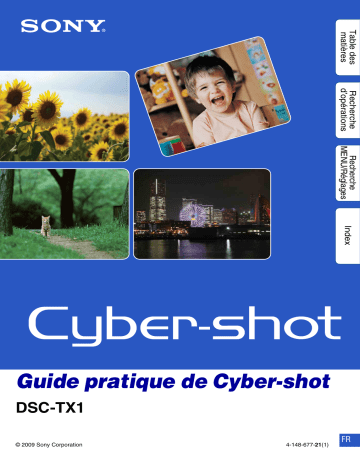
Table des matières Recherche d’opérations Recherche MENU/Réglages Index Guide pratique de Cyber-shot DSC-TX1 © 2009 Sony Corporation 4-148-677-21(1) FR Table des matières Comment utiliser ce guide pratique Cliquez sur un bouton en haut à droite pour passer à la page correspondante. Cela permet une recherche pratique de la fonction que vous souhaitez voir. Recherche MENU/Réglages Recherche d’informations dans une liste de paramètres MENU/Réglages. Index Recherche d’informations par mot-clé. Marques et notations utilisées dans ce guide pratique Recherche MENU/Réglages Recherche d’opérations Recherche d’informations par opération. Recherche d’opérations Table des matières Recherche d’informations par fonction. Index La séquence des opérations est indiquée, dans ce guide pratique, par des flèches (t). Vous devez toucher les paramètres sur l’écran dans l’ordre indiqué. Les marques sont indiquées telles qu’elles apparaissent dans les réglages par défaut de l’appareil. Le réglage par défaut est indiqué par . Indique des précautions et limitations concernant l’utilisation correcte de l’appareil. z Indique des informations qu’il est utile de connaître. 2FR Il n’est pas possible d’utiliser d’autres cartes mémoire. • Pour plus d’informations sur « Memory Stick Duo », voir page 145. Adaptateur « Memory Stick Duo » Remarques sur la batterie • Chargez la batterie (fournie) avant d’utiliser l’appareil pour la première fois. • Vous pouvez charger la batterie même si elle n’est pas complètement déchargée. En outre, même si la batterie n’est pas complètement chargée, vous pouvez utiliser la capacité de la batterie partiellement chargée telle quelle. • Si vous prévoyez que la batterie restera longtemps inutilisée, déchargez-la complètement et retirez-la de l’appareil, puis rangez-la dans un endroit frais et sec. Cela afin de maintenir en bon état les fonctions de la batterie. • Pour plus d’informations sur la batterie utilisable, voir page 147. Remarques sur l’écran LCD et l’objectif • L’écran LCD a été fabriqué avec une technologie de très haute précision et plus de 99,99% des pixels sont opérationnels pour une utilisation effective. Il se peut, toutefois, que des petits points noirs et/ou brillants (blancs, rouges, bleus ou verts) apparaissent sur l’écran LCD. Ces points sont un résultat normal du procédé de fabrication et n’affectent pas l’enregistrement. Points noirs, blancs, rouges, bleus ou verts Index Lors de l’utilisation d’un « Memory Stick Duo » avec un matériel compatible « Memory Stick » Vous pouvez utiliser un « Memory Stick Duo » en l’insérant dans un adaptateur « Memory Stick Duo » (vendu séparément). L’appareil est équipé d’un objectif Carl Zeiss capable de restituer des images nettes avec un excellent contraste. L’objectif de l’appareil a été fabriqué d’après un système d’assurance de qualité certifié par Carl Zeiss en conformité avec les normes de qualité de Carl Zeiss en Allemagne. Recherche MENU/Réglages « Memory Stick » : Vous ne pouvez pas utiliser un « Memory Stick » avec l’appareil. Objectif Carl Zeiss Recherche d’opérations Remarques sur les types de « Memory Stick » qu’il est possible d’utiliser (vendu séparément) « Memory Stick Duo » : Vous pouvez utiliser un « Memory Stick Duo » avec l’appareil. Table des matières Remarques sur l’utilisation de l’appareil • Si des gouttelettes d’eau ou d’autres liquides giclent sur l’écran LCD et le mouillent, essuyez immédiatement l’écran avec un chiffon doux. Des liquides restant sur la surface de l’écran LCD peuvent nuire à la qualité et provoquer un dysfonctionnement. • Une exposition prolongée de l’écran LCD ou de l’objectif aux rayons directs du soleil peut provoquer des dysfonctionnements. Soyez attentif lorsque vous placez l’appareil près d’une fenêtre ou à l’extérieur. • N’exercez aucune pression sur l’écran LCD. Ceci pourrait décolorer l’écran et provoquer un dysfonctionnement. • Les images peuvent laisser une traînée sur l’écran LCD dans un endroit froid. Ce n’est pas une anomalie. • Veillez à ne pas heurter l’objectif et à ne pas le soumettre à une force. 3FR Suite r Condensation d’humidité Recherche MENU/Réglages Les images utilisées comme exemples dans ce Guide pratique sont des images reproduites et non des images réelles prises avec cet appareil. Recherche d’opérations Images utilisées dans ce Guide pratique Table des matières • Si vous amenez directement l’appareil d’un endroit froid à un endroit chaud, de l’humidité peut se condenser à l’intérieur ou à l’extérieur de l’appareil. Cette condensation pourrait provoquer un dysfonctionnement de l’appareil. • Si une condensation d’humidité se produit, mettez l’appareil hors tension et attendez environ une heure que l’humidité s’évapore. Si vous essayez une prise de vue alors qu’il y a encore de l’humidité dans l’objectif, les images risquent de ne pas être nettes. Index 4FR Remarques sur l’utilisation de l’appareil Recherche MENU/Réglages Prise de vue Recherche d’opérations Comment utiliser ce guide pratique······················· 2 Remarques sur l’utilisation de l’appareil················ 3 Recherche d’opérations ········································ 8 Recherche MENU/Réglages ······························· 11 Noms des pièces················································· 16 Liste des icônes affichées sur l’écran ················· 17 Utilisation du panneau tactile ······························ 19 Utilisation de la mémoire interne························· 21 Table des matières Table des matières Index Mode ENR··························································· 22 Réglage auto intelligent······································· 23 Panorama par balayage······································ 24 Mode Film ··························································· 26 Programme Auto ················································· 27 Anti-flou de mouvement ······································ 28 Crépuscule sans trépied ····································· 29 Sélection scène··················································· 30 Zoom ··································································· 32 Visualisation Visualisation d’images fixes ································ 33 Zoom de lecture ·················································· 34 Grand zoom ························································ 35 Affichage temporairement pivoté ························ 36 Visualisation de films··········································· 37 5FR Paramètres MENU (Prise de vue)······················· 11 Paramètres MENU (Visualisation) ······················ 13 Paramétrage Téléviseur Index Visualisation d’une image sur un téléviseur SD····················································· 116 Visualisation d’une image sur un téléviseur HD····················································· 117 Recherche MENU/Réglages Paramètres de réglage········································ 14 Recherche d’opérations MENU (Visualisation) Table des matières MENU (Prise de vue) Ordinateur Utilisation avec votre ordinateur························ 119 Utilisation du logiciel·········································· 121 Raccordement de l’appareil à l’ordinateur ············124 Visualisation de « Utilisation avancée de Cybershot » ································································ 126 Impression Impression des images fixes····························· 127 Dépannage Dépannage························································ 130 Indicateurs d’avertissement et messages ········· 139 6FR Index ································································· 150 Recherche MENU/Réglages Index Recherche d’opérations Destinations de stockage des fichiers d’image et noms de fichier···················· 144 « Memory Stick Duo »······································· 145 Batterie······························································ 147 Chargeur de batterie ········································· 148 Station intelligente (inclinaison horizontale et verticale)···························································· 149 Table des matières Divers Index 7FR Flou artistique ······················································· 30 Portrait crépus ······················································ 30 Détection de sourire············································ 40 Reconnaissance de scène································ 60 Détection de visage ············································ 62 Atténuation yeux fermés···································· 65 Attén yeux roug ···················································· 66 Prise d’images panoramiques Panorama par balayage ···································· 24 Prise des meilleures vues de votre animal domestique Animal domestique ············································· 30 Prise de vue proche d’objets Macro ······································································ 51 Plan rappr. activé················································· 51 Prise de vue de sujets en mouvement Obturat rapide······················································· 31 Mode Film ······························································ 26 Rafale ······································································ 46 Prise de vue sans flou Sensibil élevée ····················································· 30 Obturat rapide······················································· 31 Anti-flou de mouvement····································· 28 Crépuscule sans trépied···································· 29 Retardateur avec un délai de 2 secondes ··· 44 ISO ··········································································· 53 SteadyShot ···························································· 67 Index Prise de vue de portraits Recherche MENU/Réglages Réglage auto intelligent ····································· 23 Sélection scène ···················································· 30 Reconnaissance de scène································ 60 Recherche d’opérations Réglages déterminés par l’appareil Table des matières Recherche d’opérations 8FR DRO········································································· 64 Prise de vue dans des endroits sombres Réglage de l’exposition EV ············································································ 52 Utilisation du panneau tactile ··························· 19 Mise au P ······························································· 57 Détection de visage ············································ 62 Changement de la taille Taille Img ······························································· 48 d’image Supprimer ······························································ 76 Formater······························································· 108 Affichage d’images agrandies Zoom de lecture ··················································· 34 Recadrage ····························································· 79 Affichage d’images plein écran Grand zoom ·························································· 35 Affichage temporairement pivoté ···················· 36 Taille Img ······························································· 48 Édition d’images Retoucher ······························································ 79 Peindre ··································································· 78 Lecture d’une série d’images dans l’ordre Diaporama ····························································· 73 Index Effacement d’images Recherche MENU/Réglages Changement de la position de mise au point Recherche d’opérations Sensibil élevée ····················································· 30 Anti-flou de mouvement····································· 28 Sync lente ······························································ 42 ISO ··········································································· 53 Table des matières Prise de vue en contre- Flash toujours actif ·············································· 42 jour Reconnaissance de scène································ 60 9FR Mode Facile····················································· 38, 70 Impression d’images avec la date « PMB (Picture Motion Browser) » ··············· 121 Changement des réglages de date et d’heure Réglage zone ····················································· 114 Régl. date&heure··············································· 115 Initialisation des paramètres Initialiser ······························································· 100 Impression d’images Imprim. ·································································· 127 Visualisation sur un téléviseur Visualisation d’une image sur un téléviseur SD ·········································································· 116 Visualisation d’une image sur un téléviseur HD ·········································································· 117 Informations sur les accessoires en option « Utilisation avancée de Cyber-shot » ········ 126 Station intelligente (inclinaison horizontale et verticale) ·························································· 149 Table des matières Utilisation avec des indicateurs faciles à voir Recherche d’opérations Recherche MENU/Réglages Index 10FR Table des matières Recherche MENU/Réglages Paramètres MENU (Prise de vue) Vous pouvez sélectionner facilement les diverses fonctions de prise de vue depuis . 2 Touchez Recherche d’opérations 1 Abaissez le bouchon d’objectif pour passer en mode de prise de vue. pour afficher l’écran MENU. Les quatre paramètres de menu affichés sous n’apparaissent pas sur l’écran MENU. Dans le tableau ci-dessous, indique qu’une fonction est disponible. Les icônes sous indiquent les modes disponibles. et Mode ENR Recherche MENU/Réglages 3 Touchez le paramètre de menu t le mode souhaité. Paramètres du menu Mode Enregistre- ment film — — — — — Détection de sourire — — — — Flash — — — — Retardateur — Rafale — — — — — — Orientation de prise de vue — — — — Index — Mode Facile — Taille Img Macro — — — — — — — — — — — — EV ISO — Bal blanc — Balance blanc sous l’eau — Mise au P — Mode de mesure — — — — — — Reconnaissance de scène — — Détection de visage — — — — — — 11FR Suite r Mode ENR DRO — Atténuation yeux fermés — Attén yeux roug — — — — — — — — — — — — — — — Réglages afficha- ge pdt p-d-v Recherche d’opérations SteadyShot — Table des matières Paramètres du menu Remarques Recherche MENU/Réglages • Seuls les paramètres qui sont disponibles pour chaque mode sont affichés à l’écran. • Les quatre paramètres de menu affichés sous sont différents en fonction du mode d’enregistrement. Index 12FR Vous pouvez sélectionner facilement les diverses fonctions de visualisation depuis 1 Appuyez sur la touche en mode de lecture. 2 Touchez . (Lecture) pour passer Table des matières Paramètres MENU (Visualisation) pour afficher l’écran MENU. Recherche d’opérations Les quatre paramètres de menu affichés sous n’apparaissent pas sur l’écran MENU. 3 Touchez le paramètre de menu t le mode souhaité. indique qu’une fonction est disponible. Mode Visualisation Paramètres du menu « Memory Stick Duo » Vue par date Mémoire interne Vue par dossier Vue par dossier — — Recherche MENU/Réglages Dans le tableau ci-dessous, (Mode Facile) (Calendrier) Index (Index d’images) (Diaporama) (Supprimer) (Peindre) (Retoucher) (Afficher le groupe de rafales) — (Mode Visualisation) — — (Protéger) DPOF — (Imprim.) (Pivoter) (Réglages du volume) (Réglages affichage lecture) (Données d’exposition) (Réglages d’index d’images) (Sélect. dossier) — — Remarque • Seuls les paramètres qui sont disponibles pour chaque mode sont affichés à l’écran. 13FR Vous pouvez modifier les réglages sur l’écran 1 Touchez Table des matières Paramètres de réglage (Réglages). pour afficher l’écran MENU. Recherche d’opérations 2 Touchez (Réglages) t la catégorie souhaitée t le paramètre souhaité t le réglage souhaité. Réglages Pr de vue Recherche MENU/Réglages Catégories Paramètres Illuminat. AF Quadrillage Zoom numérique Orientat. Auto Guide reconn. scène Alerte yeux fermés Index Paramètres princip. Bip Luminosité LCD Language Setting Mode Démo Initialiser COMPONENT Sortie Vidéo Logement Connexion USB Téléch musi Format musi Calibration Outil "Memory Stick" Formater Créer dos ENR. Chg doss ENR. Supprim. doss ENR Copier Numéro de fichier Outil mémoire intern Formater Numéro de fichier Réglages horloge Réglage zone Régl. date&heure 14FR Suite r • [Réglages Pr de vue] n’apparaît que lorsque les réglages ont été saisis depuis le mode de prise de vue. • [Outil "Memory Stick"] n’apparaît que lorsqu’un « Memory Stick Duo » est inséré dans l’appareil, alors que [Outil mémoire intern] n’apparaît que lorsqu’un « Memory Stick Duo » n’est pas inséré. Table des matières Remarques Recherche d’opérations Recherche MENU/Réglages Index 15FR A Levier de zoom (W/T) (32, 34) B Déclencheur C Micro Table des matières Noms des pièces D Touche ON/OFF (Alimentation) F Témoin de retardateur/Témoin de détection de sourire/Illuminateur d’assistance AF G Objectif H Bouchon d’objectif Recherche d’opérations E Flash I Écran LCD/Panneau tactile (Lecture) (33) K Crochet pour dragonne*/Poignée L Haut-parleur M Couvercle du logement de batterie/ « Memory Stick Duo » N Douille de trépied Recherche MENU/Réglages J Touche O Levier d’éjection de la batterie P Témoin d’accès R Fente d’insertion de la batterie Index Q Fente « Memory Stick Duo » S Multi-connecteur * Utilisation de la dragonne La dragonne est déjà mise en place, à l’usine, sur l’appareil. Passez la main par la boucle pour éviter que l’appareil soit endommagé en tombant. Face inférieure * Utilisation du stylet-pinceau Le stylet-pinceau vous permet d’utiliser le panneau tactile. Il s’attache à la dragonne. Ne transportez pas l’appareil en le tenant par le styletpinceau. Il risquerait de tomber. 16FR Des icônes s’affichent sur l’écran pour indiquer l’état de l’appareil. Les positions des icônes affichées peuvent être différentes selon le mode de prise de vue. 1 Affichage Indication Icône de Reconnaissance de scène Balance des blancs SteadyShot Destination Reconnaissance de scène Avertissement de vibrations Lors d’une prise de vue de films Recherche MENU/Réglages DRO Recherche d’opérations Lors d’une prise de vue d’images fixes Table des matières Liste des icônes affichées sur l’écran Mode d’enregistrement de film Zoom de lecture 8/8 Index Support d’enregistrement/lecture (« Memory Stick Duo », mémoire interne) Numéro d’image/Nombre d’images enregistrées dans le dossier sélectionné Connexion PictBridge Dossier de lecture Images prise de vue en rafale Protéger Marque de demande d’impression (DPOF) Lors de la lecture Changement de dossier Fichier base de données plein Image principale dans le groupe de rafales 2 Affichage Indication Charge restante de la batterie Faible charge de la batterie Illuminateur d’assistance AF Dossier d’enregistrement 17FR Suite r Affichage Indication 100 min Durée enregistrable Affichage Mise au point Atténuation des yeux rouges N Facteur de zoom Mode de mesure Balance des blancs Lecture Barre de lecture 35° 37' 32" N Affichage de latitude et de 139° 44' 31" E longitude 0:00:12 Compteur z Verrouillage AE/AF Obturation lente NR 3 Indication Mode rafale C:32:00 Vitesse d’obturation F3.5 Valeur d’ouverture ISO400 Valeur ISO +2.0EV Valeur d’exposition Plan rapproché Affichage d’autodiagnostic Mode flash Avertissement d’augmentation de la température Charge du flash Mode de mesure Retardateur Fichier base de données plein 96 Nombre d’images enregistrables Cadre du télémètre AF Enregistrement d’un film/Mise en attente d’un film 0:12 Durée d’enregistrement (m:s) 101-0012 Numéro de dossier-fichier 2009 1 1 9:30 AM Date/heure d’enregistrement de l’image lue Index Détection de visage ENR Veille Recherche MENU/Réglages Affichage 125 Recherche d’opérations Flash Indication Table des matières Support d’enregistrement/lecture (« Memory Stick Duo », mémoire interne) 4 Réticule du spotmètre Taille d’image ISO400 Valeur ISO +2.0EV Valeur d’exposition 125 Vitesse d’obturation F3.5 Valeur d’ouverture 18FR L’appareil vous permet d’effectuer des opérations et des réglages en touchant les boutons ou en entraînant l’écran LCD avec un doigt. v/V/b/B Pour revenir à l’écran précédent. Pour décrire les fonctions de prise de vue lorsque le menu de prise de vue est affiché. Remarques Utilisation en entraînant l’écran LCD Recherche MENU/Réglages • Pour utiliser le panneau tactile, appuyez légèrement dessus avec le doigt ou le stylet-pinceau fourni. Une forte pression ou l’utilisation d’un objet pointu autre que le stylet-pinceau fourni pourrait endommager le panneau tactile. • Si vous touchez l’écran en haut à droite pendant la prise de vue, les boutons et les icônes disparaissent momentanément. Les boutons et les icônes réapparaissent lorsque vous retirez le doigt de l’écran. Recherche d’opérations Pour afficher les paramètres masqués afin que ceux que vous désirez régler soient indiqués sur l’écran. Table des matières Utilisation du panneau tactile Index Pour afficher/masquer l’écran MENU Pendant la prise de vue/ la lecture Pendant la lecture Réglage Méthode d’utilisation Pour afficher l’écran MENU Touchez le côté gauche de l’écran LCD et entraînez vers la droite Pour masquer l’écran MENU Touchez le côté droit de l’écran LCD et entraînez vers la gauche Pour masquer les boutons d’opération Touchez le côté gauche de l’écran LCD et entraînez vers la gauche Pour afficher les boutons d’opération Touchez le côté gauche de l’écran LCD et entraînez vers la droite Pour afficher l’image suivante/précédente Entraînez vers la droite ou la gauche Pour changer continuellement l’image (image suivante/précédente) Entraînez vers la droite ou la gauche et continuez à appuyer Pour afficher l’écran planche index d’images pendant la lecture Entraînez vers le haut Pour afficher la page suivante/précédente en mode planche index Entraînez vers le bas ou le haut Pour afficher le calendrier pendant la lecture en mode Vue par date Entraînez vers le bas 19FR Touchez le sujet sur le panneau tactile pour afficher un cadre, puis enfoncez le déclencheur à micourse pour effectuer la mise au point sur le cadre. Si un visage se trouve dans le cadre, la luminosité et la teinte sont également optimisées automatiquement, en plus de la mise au point. Bouton/méthode d’utilisation Touchez le sujet Action Pour régler la mise au point. Remarques Personnalisation des paramètres MENU souhaités 2 Index Pendant la prise de vue/la lecture, les quatre paramètres MENU apparaissent sur le côté gauche de l’écran LCD. Vous pouvez personnaliser ces quatre boutons sur les paramètres MENU souhaités et leur disposition, ce qui vous permet de placer commodément les boutons fréquemment utilisés. Ces boutons peuvent être personnalisés et les réglages sauvegardés pour chaque mode d’enregistrement pendant la prise de vue, et pour la mémoire interne et le « Memory Stick Duo » pendant la lecture. Recherche MENU/Réglages • Vous ne pouvez pas utiliser cette fonction lors de l’utilisation du zoom numérique, lors de la prise de vue en mode Plan rapproché ou en Mode Facile. • Vous ne pouvez pas utiliser cette fonction lorsque le mode (Paysage), (Crépuscule), (Gastronomie), (Feux d’artifice) ou (Sous l’eau) est sélectionné en mode Sélection scène. Recherche d’opérations Pour annuler la fonction. 1 Touchez Table des matières Réglage de la mise au point en touchant l’écran pour afficher l’écran MENU. (Personnaliser) t [OK] 3 Sélectionnez un paramètre MENU et entraînez-le à la position souhaitée sur le côté gauche de l’écran LCD. 4 Pour annuler, touchez . Remarque • Il n’est pas possible d’utiliser cette fonction lorsque [Logement] est placé sur [Act] ou lors de la prise de vue en Mode Facile. 20FR Cet appareil est doté d’une mémoire interne d’environ 11 Mo. Cette mémoire n’est pas amovible. Vous pouvez enregistrer des images dans cette mémoire interne même lorsqu’il n’y a pas de « Memory Stick Duo » dans l’appareil. B Mémoire interne Recherche MENU/Réglages B Lorsqu’il n’y a pas de « Memory Stick Duo » dans l’appareil [Enregistrement] : Les images sont enregistrées dans la mémoire interne. [Lecture] : Les images stockées dans la mémoire interne sont lues. [Menu, Réglages, etc.] : Diverses opérations peuvent être exécutées sur les images de la mémoire interne. Recherche d’opérations Lorsqu’un « Memory Stick Duo » est inséré [Enregistrement] : Les images sont enregistrées sur le « Memory Stick Duo ». [Lecture] : Les images du « Memory Stick Duo » sont lues. [Menu, Réglages, etc.] : Diverses opérations peuvent être exécutées sur les images du « Memory Stick Duo ». Table des matières Utilisation de la mémoire interne Données d’images stockées dans la mémoire interne Index Nous vous recommandons de copier (copie de sauvegarde) sans faute les données par l’une des méthodes suivantes : Pour copier (copie de sauvegarde) les données sur le disque dur de votre ordinateur Procédez comme il est indiqué à la page 124 sans qu’un « Memory Stick Duo » soit inséré dans l’appareil. Pour copier (copie de sauvegarde) les données sur un « Memory Stick Duo » Préparez un « Memory Stick Duo » ayant une capacité libre suffisante, puis effectuez la procédure décrite dans [Copier] (page 112). Remarques • Vous ne pouvez pas importer des données d’image d’un « Memory Stick Duo » vers la mémoire interne. • En établissant une connexion USB entre l’appareil et un ordinateur avec un câble, vous pouvez importer des données stockées dans la mémoire interne vers un ordinateur. Vous ne pouvez toutefois pas exporter des données d’un ordinateur vers la mémoire interne. 21FR Vous pouvez sélectionner le mode de prise de vue sur la base des conditions et de vos objectifs. 1 Abaissez le bouchon d’objectif pour passer en mode de prise de vue. 2 Touchez (Réglage auto intelligent) Permet une prise de vue d’images fixes avec des réglages ajustés automatiquement. (Panorama par balayage) Vous permet de prendre une image panoramique après avoir composé les images. (Programme Auto) Permet d’enregistrer des films avec le son. Permet une prise de vue avec l’exposition réglée automatiquement (vitesse d’obturation et valeur d’ouverture). Vous pouvez également sélectionner divers réglages à l’aide du menu. (Anti-flou de mouvement) Vous permet une prise de vue avec un flou réduit sans utiliser le flash lors de la composition de photos en rafale prises à vitesse rapide. (Crépuscule sans trépied) Vous permet une prise de vue avec un flou réduit de scènes faiblement éclairées sans trépied lors de la composition de photos en rafale prises à vitesse rapide. Permet une prise de vue avec des réglages préprogrammés selon la scène. Index (Sélection scène) Recherche MENU/Réglages (Mode Film) Recherche d’opérations (Mode ENR) t le mode souhaité Table des matières Mode ENR 22FR Permet une prise de vue d’images fixes avec des réglages ajustés automatiquement. 1 Abaissez le bouchon d’objectif pour passer en mode de prise de vue. 2 (Réglage auto 3 Enfoncez complètement le déclencheur. Remarque • Le mode Flash se trouve sur [Auto] ou [Désactivé]. La Reconnaissance de scène fonctionne en mode Réglage auto intelligent. Cette fonction permet à l’appareil de reconnaître automatiquement les conditions de prise de vue et de prendre l’image. Icône de Reconnaissance de scène (Guide) Index • L’appareil reconnaît (Crépuscule), (Portrait crépus), (Crépuscule avec trépied), (Contre-jour), (Portrait en contre-jour), (Paysage), (Macro), (Plan rapproché) ou (Portrait) et affiche l’icône et le guide correspondants sur l’écran lorsque la scène est reconnue. Voir page 60 pour plus d’informations. Recherche MENU/Réglages zReconnaissance de scène Recherche d’opérations (Mode ENR) t intelligent) Table des matières Réglage auto intelligent zPour prendre une image fixe d’un sujet difficile à mettre au point • La distance de prise de vue minimum est d’environ 8 cm (3 1/4 po) (1 cm (13/32 po) en Réglage auto intelligent ou en Mode Facile) (W), 50 cm (19 3/4 po) (T) (depuis l’objectif). Utilisez le mode Plan rapproché pour prendre un sujet plus proche que la distance de prise de vue. • Si l’appareil ne peut pas effectuer de mise au point automatique sur le sujet, l’indicateur de verrouillage AE/AF se met à clignoter lentement et le bip ne retentit pas. Recadrez la vue ou modifiez le réglage de mise au point (page 57). • La mise au point peut être difficile dans les situations suivantes : – il fait sombre et le sujet est éloigné. – le contraste entre le sujet et le fond est faible. – le sujet est vu à travers une vitre. – le sujet se déplace rapidement. – lumière réfléchie ou surfaces brillantes. – le sujet est rétroéclairé ou il y a une lumière clignotante. 23FR Table des matières Panorama par balayage Ce mode vous permet de créer une image panoramique à partir d’images composées. 1 Abaissez le bouchon d’objectif pour passer en mode de prise de vue. 2 (Panorama par Recherche d’opérations (Mode ENR) t balayage) 3 Tenez l’appareil à la position où vous voyez clairement l’écran LCD, puis enfoncez complètement le déclencheur. 4 Panoramiquez jusqu’à l’extrémité du guide, en suivant l’indication sur l’écran LCD. Recherche MENU/Réglages Cette partie ne sera pas prise Barre guide Remarques Index • Si vous ne pouvez pas panoramiquer sur tout le sujet dans le temps imparti, une zone grise survient sur l’image composée. Si cela se produit, déplacez rapidement l’appareil pour enregistrer une image panoramique complète. • Plusieurs images étant jointes ensemble, la partie de jointure ne sera pas enregistrée régulièrement. • Il se peut que les images panoramiques soient floues dans des conditions de faible éclairage. • Sous des lumières qui scintillent, comme un éclairage fluorescent, la luminosité ou la couleur de l’image combinée n’est pas toujours la même. • Lorsque l’angle total de la prise de vue panoramique et l’angle verrouillé sont extrêmement différents en ce qui concerne la luminosité, la couleur et la mise au point, la prise de vue échouera. Si cela se produit, modifiez l’angle de verrouillage et recommencez la prise de vue. • Le Panorama par balayage n’est pas adapté aux situations suivantes : – Sujets en mouvement – Sujets trop près de l’appareil – Image avec un motif répétitif comme des carreaux et image avec peu de contraste, telle que le ciel, une plage de sable ou une pelouse – Image changeant constamment, telle que des vagues ou des cascades • Vous ne pouvez pas créer d’images panoramiques dans les situations suivantes : – Vous panoramiquez trop rapidement ou trop lentement – Il y a trop de tremblement de l’appareil 24FR Suite r la taille d’image d’une image panoramique Orientation de prise (Orientation de prise de vue) t [Droite], [Gauche], [Haut] ou de vue: [Bas] Taille Img: (Taille Img) t [Standard] ou [Large] . zConseils pour la prise d’une image panoramique Sens vertical Sens horizontal Index • Panoramiquez en arc avec une vitesse constante. • Panoramiquez dans le même sens que celui indiqué sur l’écran LCD. • Déterminez la scène et enfoncez le déclencheur à mi-course afin de pouvoir verrouiller l’exposition et la balance des blancs. • Réglez la composition du cadre de sorte qu’une partie avec un paysage très varié soit au centre de l’image. Recherche MENU/Réglages Rayon le plus court possible Recherche d’opérations • Lorsque les boutons ne sont pas affichés sur le côté gauche de l’écran LCD, touchez Table des matières zModification de l’orientation de la prise de vue ou de zAffichage des images panoramiques par défilement Faites défiler des images panoramiques en touchant pendant que des images panoramiques sont affichées. Touchez l’écran LCD pendant la lecture pour afficher les boutons d’opération. Indique la zone affichée de l’image panoramique entière Bouton d’opération/ méthode d’utilisation Réglage Touchez LCD Visualisation par défilement des images/pause ou l’écran / / / Entraînez vers le haut/ bas/droite/gauche Défilement des images • La lecture des images panoramiques est aussi possible à l’aide du logiciel « PMB » fourni (page 121). 25FR Permet d’enregistrer des films avec le son. 1 Abaissez le bouchon d’objectif pour passer en mode de prise de vue. 2 (Mode Film) 3 Enfoncez complètement le déclencheur. 4 Pour arrêter l’enregistrement, enfoncez à nouveau complètement le déclencheur. Recherche d’opérations (Mode ENR) t Table des matières Mode Film Recherche MENU/Réglages Index 26FR Permet une prise de vue avec l’exposition réglée automatiquement (vitesse d’obturation et valeur d’ouverture). Vous pouvez également sélectionner divers réglages à l’aide du menu. Table des matières Programme Auto 1 Abaissez le bouchon d’objectif pour passer en mode de prise de vue. (Mode ENR) t (Programme Auto) 3 Enfoncez complètement le déclencheur. Recherche d’opérations 2 Recherche MENU/Réglages Index 27FR Ce mode est approprié pour les prises de vue intérieures sans utiliser le flash afin de réduire le flou du sujet. Table des matières Anti-flou de mouvement 1 Abaissez le bouchon d’objectif pour passer en mode de prise de vue. (Mode ENR) t mouvement) (Anti-flou de 3 Enfoncez complètement le déclencheur. Une rafale de photos est prise et le traitement de l’image est appliqué pour réduire le flou du sujet et le bruit. • L’obturateur émet 6 bips, mais une seule image est enregistrée. • Le bruit n’est pas effectivement réduit dans les situations suivantes : – Image avec un mouvement très important – Image avec un sujet principal trop près de l’appareil – Image avec peu de contraste, telle que le ciel, une plage de sable ou une pelouse – Image changeant constamment, telle que des vagues ou des cascades • La Détection de sourire ne peut pas être utilisée. • Lors de l’utilisation d’une source de lumière qui scintille, telle qu’un éclairage fluorescent, un bruit en bloc peut se produire. Dans ce cas, placez le mode Sélection scène sur (Sensibil élevée). Recherche MENU/Réglages Remarques Recherche d’opérations 2 Index 28FR Bien que les scènes nocturnes aient tendance à devenir floues du fait du tremblement de l’appareil, ce mode vous permet une prise de vue de scènes nocturnes ayant moins de bruit sans utiliser un trépied. 2 (Mode ENR) t trépied) (Crépuscule sans 3 Enfoncez complètement le déclencheur. Une rafale de photos est prise et le traitement de l’image est appliqué pour réduire le flou du sujet et le bruit. • L’obturateur émet 6 bips, mais une seule image est enregistrée. • Le bruit n’est pas effectivement réduit dans les situations suivantes : – Image avec un mouvement très important – Image avec un sujet principal trop près de l’appareil – Image avec peu de contraste, telle que le ciel, une plage de sable ou une pelouse – Image changeant constamment, telle que des vagues ou des cascades • La Détection de sourire ne peut pas être utilisée. • Lors de l’utilisation d’une source de lumière qui scintille, telle qu’un éclairage fluorescent, un bruit en bloc peut se produire. Dans ce cas, placez Sélection scène sur (Sensibil élevée). Recherche MENU/Réglages Remarques Recherche d’opérations 1 Abaissez le bouchon d’objectif pour passer en mode de prise de vue. Table des matières Crépuscule sans trépied Index 29FR Table des matières Sélection scène Permet une prise de vue avec des réglages préprogrammés selon la scène. 1 Abaissez le bouchon d’objectif pour passer en mode de prise de vue. 2 (Sélection scène) t Recherche d’opérations (Mode ENR) t le mode souhaité (Sensibil élevée) Vous permet la prise de vue sans flash dans des conditions de faible éclairage tout en réduisant le flou. (Paysage) Permet une prise de vue facile de scènes distantes en mettant au point dans la distance. Prend des couleurs éclatantes de ciel bleu, d’arbres et de fleurs. (Portrait crépus) Vous permet de prendre des images nettes de personnes avec une vue nocturne en arrière-plan sans compromettre l’atmosphère. (Crépuscule) Ce mode vous permet de prendre des scènes de nuit de loin en préservant l’ambiance nocturne. (Gastronomie) Sélectionne le mode Macro, vous permettant de prendre des présentations culinaires en couleurs appétissantes et lumineuses. (Animal domestique) (Plage) (Neige) Index Vous permet de prendre des images avec une atmosphère plus douce pour les portraits, les fleurs, etc. Recherche MENU/Réglages (Flou artistique) Vous permet de prendre des images de votre animal domestique avec les meilleurs réglages. Vous permet d’enregistrer clairement le bleu de l’eau lors de la prise de vue de scènes au bord de la mer ou d’un lac. Vous permet d’enregistrer des images claires évitant des couleurs noyées pour des scènes de neige ou autres endroits où tout l’écran apparaît blanc. 30FR Suite r (Feux d’artifice) Table des matières (Sous l’eau) Vous permet de réussir vos prises de vue de feux d’artifice. Vous permet une prise de vue sous l’eau en couleurs naturelles avec un logement (tel qu’un Marine Pack). Recherche d’opérations (Obturat rapide) Vous permet de prendre des sujets en mouvement rapide à l’extérieur ou dans des endroits très éclairés. • La vitesse d’obturation augmente et les images prises dans des endroits sombres sont donc plus sombres. Remarque Fonctions que vous pouvez utiliser avec Sélection scène Plan rapproché Flash Détection de visage/ Détection de sourire — — — — *2 Bal blanc *1 Attén yeux roug Atténuation yeux fermés — — — — — — — — — — — — — — — — — — — — — — — — — — — — — — SteadyShot — — — — Rafale Index L’appareil combine plusieurs fonctions pour adapter la prise de vue aux conditions de la scène. indique qu’une fonction est disponible. Les icônes sous « Flash » indiquent les modes qui sont disponibles. Toutes les fonctions ne sont pas disponibles pour tous les modes de sélection de scène. Recherche MENU/Réglages • Lorsque vous prenez des images à l’aide du mode (Portrait crépus), (Crépuscule) ou (Feux d’artifice), la vitesse d’obturation est plus lente et les images ont tendance à être floues. Pour éviter ce flou, il est recommandé d’utiliser un trépied. — — 3 * — — — — — *1 Il n’est pas possible de sélectionner [Flash] pour [Bal blanc]. *2 Il n’est pas possible de sélectionner [Lorsque effleuré] pour [Détection de visage]. *3 Vous pouvez utiliser [Balance blanc sous l’eau] au lieu de [Bal blanc]. — — 31FR Vous pouvez agrandir l’image pendant la prise de vue. La fonction de zoom optique de l’appareil peut agrandir les images jusqu’à 4×. 1 Abaissez le bouchon d’objectif pour passer en mode de prise de vue. Table des matières Zoom Côté T Déplacez le levier de zoom (W/T) vers le côté T pour faire un zoom avant et déplacez-le vers le côté W pour faire un zoom arrière. • Lorsque le facteur de zoom dépasse 4×, voir page 92. Côté W Recherche MENU/Réglages Remarques Recherche d’opérations 2 Déplacez le levier de zoom (W/T). • L’appareil zoome lentement pendant la prise de vue d’un film. • Le zoom est verrouillé au côté W lors de la prise de vue en mode Panorama par balayage. Index 32FR 1 Appuyez sur la touche en mode de lecture. (Lecture) pour passer 2 Sélectionnez une image avec / Table des matières Visualisation d’images fixes . Méthode d’utilisation Pour afficher l’écran MENU Touchez le côté gauche de l’écran LCD et entraînez vers la droite Pour masquer l’écran MENU Touchez le côté droit de l’écran LCD et entraînez vers la gauche Pour masquer les boutons d’opération Touchez le côté gauche de l’écran LCD et entraînez vers la gauche Pour afficher les boutons d’opération Touchez le côté gauche de l’écran LCD et entraînez vers la droite Pour afficher l’image suivante/précédente Entraînez vers la droite ou la gauche Pour changer continuellement l’image (image suivante/précédente) Entraînez vers la droite ou la gauche et continuez à appuyer Pour afficher l’écran planche index d’images pendant la lecture Entraînez vers le haut Pour afficher la page suivante/précédente en mode planche index Entraînez vers le bas ou le haut Pour afficher le calendrier pendant la lecture en mode Vue par date Entraînez vers le bas Index Réglage Recherche MENU/Réglages Pour afficher/masquer l’écran MENU Recherche d’opérations zConseils pour les opérations d’entraînement zVisualisation d’images prises avec un autre appareil Si vous insérez dans cet appareil un « Memory Stick Duo » contenant des images prises avec cet appareil et un autre appareil, un écran pour sélectionner la méthode de lecture apparaît. « Lire images enregistrées Les images sont lues dans le Mode Visualisation seulement » : sélectionné. Il se peut que certaines images prises avec un autre appareil ne soient pas lues. « Lire ttes images en Vue Le Mode Visualisation passe en Vue par dossier et toutes par dossier » : les images sont lues. 33FR Table des matières Zoom de lecture Permet la visualisation d’une image agrandie. 1 Appuyez sur la touche (Lecture) pour passer en mode de lecture. L’image est agrandie à deux fois sa taille précédente, la zone que vous avez touchée étant au centre. Vous pouvez aussi agrandir l’image en déplaçant le levier de zoom (W/T) vers le côté T. Représente la zone affichée de l’image entière Recherche d’opérations 2 Touchez la zone que vous souhaitez agrandir. 3 Ajustez le facteur de zoom et la position. Bouton/méthode d’utilisation Recherche MENU/Réglages L’image s’agrandit chaque fois que vous touchez l’écran. Action Entraînez vers le haut/bas/droite/ Change la position du zoom. gauche / Modifie le facteur de zoom. Annule le zoom de lecture. Vous pouvez sauvegarder une image agrandie à l’aide de la fonction de recadrage ( [Retoucher] t [Recadrage]). t Index zPour sauvegarder des images agrandies 34FR En mode d’image unique, les images fixes en rapport de format 4:3 ou 3:2 sont visualisées sur tout l’écran LCD. Dans ce cas, le haut et le bas de l’image sont légèrement coupés. 2 Touchez (Lecture) pour passer Recherche d’opérations 1 Appuyez sur la touche en mode de lecture. Table des matières Grand zoom (Grand zoom). Remarque • Le Grand zoom n’est pas disponible pour les films, les images panoramiques, les images affichées dans un groupe de rafales et les images 16:9. Recherche MENU/Réglages 3 Pour annuler le grand zoom, touchez à nouveau (Grand zoom). Index 35FR Cette fonction est utilisée en mode d’image unique pour faire pivoter temporairement une image et l’agrandir sur l’écran. (Lecture) pour passer 3 Pour annuler l’affichage, touchez à nouveau (Affichage temporairement pivoté). Remarques • L’affichage temporairement pivoté n’est pas disponible pour les films, les images panoramiques ou les images à orientation horizontale. • Touchez / pour annuler l’affichage temporairement pivoté. Recherche MENU/Réglages 2 Sélectionnez l’image à orientation verticale t touchez (Affichage temporairement pivoté). Recherche d’opérations 1 Appuyez sur la touche en mode de lecture. Table des matières Affichage temporairement pivoté Index 36FR 1 Appuyez sur la touche en mode de lecture. (Lecture) pour passer 2 Sélectionnez un film avec 3 Touchez / Table des matières Visualisation de films . sur l’écran LCD. Fonctions disponibles . Saut au début du film m Recul rapide Touchez u ou l’écran LCD Lecture normale/Pause M Avance rapide Commande du volume Réglez le volume avec / . Remarque Recherche MENU/Réglages Bouton/méthode d’utilisation Recherche d’opérations Lorsque vous touchez l’écran LCD pendant la lecture, les boutons d’opération s’affichent. • Il se peut que la lecture de certaines images prises à l’aide d’un autre appareil ne soit pas possible. Index 37FR Ce mode vous permet de prendre des images fixes en utilisant le minimum de fonctions nécessaires. La taille du texte augmente et les indicateurs deviennent plus faciles à voir. 2 t (Mode Facile) t [OK] Remarques zFonctions disponibles en Mode Facile (Prise de vue) Index Détection de sourire : Touchez (Sourire). Taille Img : t [Taille Img] t Sélectionnez [Grande] ou [Petite] Flash : t [Flash] t Sélectionnez [Auto] ou [Désact] Retardateur : t [Retardateur] t Sélectionnez [Act] ou [Désact] Quitter le mode Facile : t [Quitter le mode Facile] t [OK] Recherche MENU/Réglages • La charge de la batterie diminue plus rapidement car la luminosité de l’écran augmente automatiquement. • Le mode de lecture passe aussi en [Mode Facile]. Recherche d’opérations 1 Abaissez le bouchon d’objectif pour passer en mode de prise de vue. Table des matières Mode Facile zReconnaissance de scène La Reconnaissance de scène fonctionne en Mode Facile. Cette fonction permet à l’appareil de reconnaître automatiquement les conditions de prise de vue et de prendre l’image. Icône de Reconnaissance de scène • L’appareil reconnaît (Crépuscule), (Portrait crépus), (Crépuscule avec trépied), (Contre-jour), (Portrait en contre-jour), (Paysage), (Macro), (Plan rapproché) ou (Portrait) et affiche une icône sur l’écran LCD lorsque la scène est reconnue. Voir page 60 pour plus d’informations. 38FR Ce mode vous permet d’enregistrer avec des réglages préprogrammés en fonction de la scène lorsque l’appareil est en Mode Film. Table des matières Mode Enregistre- ment film 1 Abaissez le bouchon d’objectif pour passer en mode de prise de vue. 3 (Mode ENR) t (Mode Film) (Mode Enregistre- ment film) t le mode souhaité (Auto) Ajuste automatiquement les réglages. (Sous l’eau) Vous permet d’enregistrer un film sous l’eau en couleurs naturelles en utilisant le logement (tel qu’un Marine Pack). Recherche MENU/Réglages Lorsque les boutons ne sont pas affichés sur le côté gauche de l’écran LCD, touchez . Recherche d’opérations 2 Index 39FR Table des matières Détection de sourire Lorsque l’appareil détecte un sourire, l’obturateur est automatiquement relâché. 1 Abaissez le bouchon d’objectif pour passer en mode de prise de vue. 2 Touchez (Sourire). Recherche d’opérations Lorsque les boutons ne sont pas affichés sur le côté gauche de l’écran LCD, touchez . 3 Attendez la détection de sourire. 4 Pour terminer la Détection de sourire, touchez à nouveau (Sourire). Indicateur de sensibilité de détection de sourire Cadre de détection de visage Recherche MENU/Réglages Lorsque le degré de sourire dépasse le point V sur l’indicateur, l’appareil enregistre automatiquement des images. Si vous enfoncez le déclencheur pendant la Détection de sourire, l’appareil prend l’image, puis revient en mode Détection de sourire. Remarques Index • La prise de vue en utilisant la Détection de sourire se termine automatiquement lorsque le « Memory Stick Duo » ou la mémoire interne est plein. • Il se peut que les sourires ne soient pas détectés correctement selon les conditions. • Vous ne pouvez pas utiliser la fonction de zoom numérique. • Si le mode Panorama par balayage, Mode Film, mode Anti-flou de mouvement ou mode Crépuscule sans trépied, est sélectionné, vous ne pouvez pas utiliser la fonction Détection de sourire. zRéglage de la sensibilité de détection de sourire En mode Détection de sourire, un bouton qui règle la Sensibilité de détection de sourire s’affiche. (Grand sourire) : Détecte un grand sourire. (Sourire normal) : Détecte un sourire normal. (Léger sourire) : Détecte un sourire, même léger. • La Sensibilité de détection de sourire est fixée à [Sourire normal] en Mode Facile. • Lorsque [Réglages afficha- ge pdt p-d-v] est placé sur [Désact], la Sensibilité de détection de sourire ne s’affiche pas. 40FR Suite r sourires Recherche MENU/Réglages • L’obturateur fonctionne lorsque la personne dont le visage est détecté sourit. • Vous pouvez sélectionner ou enregistrer le sujet sélectionné pour la détection de visage avec [Détection de visage]. Lorsque la face sélectionnée est enregistrée dans la mémoire de l’appareil, la Détection de sourire ne s’effectue que pour ce visage. Pour effectuer la détection de sourire pour un visage différent, touchez ce visage (page 62). • Si l’appareil ne détecte pas un sourire, réglez la Sensibilité de détection de sourire. Recherche d’opérations Ne couvrez pas les yeux avec des mèches de cheveux. Ne cachez pas le visage avec un chapeau, un masque, des lunettes de soleil, etc. 2 Essayez d’orienter le visage vers l’avant de l’appareil et le plus droit possible. Gardez les yeux mi-clos. 3 Faites un sourire franc avec la bouche entrouverte. Il est plus facile de détecter un sourire lorsque les dents sont visibles. 1 Table des matières zConseils pour une meilleure prise de vue de Index 41FR 1 Abaissez le bouchon d’objectif pour passer en mode de prise de vue. 2 (Flash) t le mode souhaité (Auto) (Activé) Le flash se déclenche lors de la prise de vue dans des conditions de faible éclairage ou de contre-jour. Le flash fonctionne toujours. Le flash fonctionne toujours. La vitesse d’obturation est lente dans les endroits sombres pour que la partie de l’arrière-plan hors de la portée du flash soit nette. (Désactivé) Le flash ne fonctionne pas. Remarques Le flash émet deux éclairs. Le premier éclair règle la quantité de lumière. est affiché pendant la charge du flash. Vous ne pouvez pas utiliser le flash pendant la prise de vue en rafale. [Activé] ou [Sync lente] n’est pas disponible lorsque l’appareil est en mode Réglage auto intelligent. En mode Panorama par balayage, Anti-flou de mouvement ou Crépuscule sans trépied, le flash est placé sur [Désactivé]. Index zLorsque des « points blancs circulaires » Recherche MENU/Réglages (Sync lente) Recherche d’opérations Lorsque les boutons ne sont pas affichés sur le côté gauche de l’écran LCD, touchez . • • • • • Table des matières Flash apparaissent sur des images prises au flash Ils sont provoqués par des particules (poussière, pollen, etc.) flottant près de l’objectif. Lorsqu’elles sont accentuées par le flash de l’appareil, elles apparaissent comme points blancs circulaires. Appareil photo Sujet Particules (poussière, pollen, etc.) dans l’air Comment réduire les « points blancs circulaires » ? • Éclairez la pièce et prenez le sujet sans flash. • Sélectionnez (Sensibil élevée) en mode Sélection scène. (Le flash est réglé sur [Désactivé].) 42FR En Mode Facile, sélectionnez le réglage Flash depuis . 1 Abaissez le bouchon d’objectif pour passer en mode de prise de vue. t 3 t [Flash] t le mode souhaité (Mode Facile) t [OK] Le flash se déclenche lors de la prise de vue dans des conditions de faible éclairage ou de contre-jour. Désact Le flash ne fonctionne pas. Recherche MENU/Réglages Auto Recherche d’opérations 2 Table des matières Flash Index 43FR 1 Abaissez le bouchon d’objectif pour passer en mode de prise de vue. 2 Table des matières Retardateur (Retardateur) t le mode souhaité (Désact) Retardateur non utilisé Réglage du retardateur 10 secondes Lorsque vous appuyez sur le déclencheur, le témoin du retardateur clignote et un bip retentit jusqu’à ce que l’obturateur fonctionne. Pour annuler, touchez . (2 sec) Réglage du retardateur 2 secondes Remarque • Le retardateur n’est pas valide lors d’une prise de vue en mode Panorama par balayage. zRéduction du flou avec le retardateur deux Recherche MENU/Réglages (10 sec) Recherche d’opérations Lorsque les boutons ne sont pas affichés sur le côté gauche de l’écran LCD, touchez . secondes Index Utilisez le retardateur avec un délai de 2 secondes pour éviter le flou d’une image. L’obturateur est relâché 2 secondes après que vous enfoncez le déclencheur, ce qui réduit le tremblement de l’appareil lorsque le déclencheur est enfoncé. 44FR En Mode Facile, sélectionnez le réglage Retardateur depuis . 1 Abaissez le bouchon d’objectif pour passer en mode de prise de vue. t 3 t [Retardateur] t le mode souhaité (Mode Facile) t [OK] Réglage du retardateur 10 secondes Lorsque vous appuyez sur le déclencheur, le témoin du retardateur clignote et un bip retentit jusqu’à ce que l’obturateur fonctionne. Pour annuler, touchez . Désact Retardateur non utilisé Recherche MENU/Réglages Act Recherche d’opérations 2 Table des matières Retardateur Index 45FR L’appareil prend jusqu’à 10 vues en continu en une rafale lorsque vous maintenez le déclencheur enfoncé. Table des matières Rafale 1 Abaissez le bouchon d’objectif pour passer en mode de prise de vue. (Rafale) t le mode souhaité Lorsque les boutons ne sont pas affichés sur le côté gauche de l’écran LCD, touchez . Enregistre une image unique. (Élevé) Prend jusqu’à 10 images successives. (Moyenne) Prend jusqu’à 5 images successives. (Faible) Prend jusqu’à 2 images successives. Remarques Index • Le mode Rafale n’est pas disponible pour le Panorama par balayage, le Mode Film, l’Anti-flou de mouvement, le Crépuscule sans trépied, la Détection de sourire ou le Mode Facile. • Le flash est réglé sur [Désactivé]. • Lors d’une prise de vue avec le retardateur, une série d’au maximum cinq images est enregistrée. • Il se peut que la rafale de photos par seconde diminue dans des conditions de vitesse d’obturation lente. • Selon le réglage de la taille d’image, l’intervalle d’enregistrement devient plus long. • La taille d’image [VGA] est réglée pendant l’enregistrement dans la mémoire interne. • Lorsque la charge de la batterie est faible, ou lorsque la mémoire interne ou le « Memory Stick Duo » est plein, la prise de vue en Rafale s’arrête. • La mise au point, la balance des blancs et l’exposition sont réglées pour la première image, puis ces mêmes réglages sont également appliqués aux images suivantes. Recherche MENU/Réglages (Désact) Recherche d’opérations 2 zSur l’enregistrement d’images à prise de vue en rafale Après la prise de vue d’images en rafale, les images prises s’affichent dans des cadres sur l’écran LCD. Lorsque toutes les images sont placées dans les cadres, l’enregistrement est terminé. Vous pouvez arrêter l’enregistrement en touchant [Annuler ENR] t [OK]. Lors de l’arrêt, l’image affichée en index et les images dans le traitement d’image sont enregistrées. 46FR Cette fonction règle le sens pour panoramiquer lorsque vous prenez des images en Panorama par balayage. Table des matières Orientation de prise de vue 1 Abaissez le bouchon d’objectif pour passer en mode de prise de vue. (Mode ENR) t balayage) 3 (Orientation de prise de vue) t le sens souhaité (Panorama par Lorsque les boutons ne sont pas affichés sur le côté gauche de l’écran LCD, touchez Panoramique de gauche à droite. (Gauche) Panoramique de droite à gauche. (Haut) Panoramique de bas en haut. (Bas) Panoramique de haut en bas. Recherche MENU/Réglages (Droite) . Recherche d’opérations 2 Index 47FR La taille d’image détermine la taille du fichier d’image qui est enregistré lorsque vous prenez une image. Plus la taille d’image est grande, plus de détails sont reproduits lorsque l’image est imprimée sur un papier grand format. Plus la taille d’image est petite, plus il est possible d’enregistrer des images. Recherche d’opérations 1 Abaissez le bouchon d’objectif pour passer en mode de prise de vue. 2 t (Taille Img) t le mode souhaité Consignes d’utilisation Pour impressions jusqu’au format A3+ (2592×1944) Pour impressions jusqu’au format A4 (2048×1536) Pour impressions jusqu’au format L/ 2L (640×480) Pour joindre à des e-mails (3648×2432) Rapport de format 3:2 comme celui des tirages photo et cartes postales (3648×2056) Pour visualisation sur un téléviseur haute définition et impression jusqu’au format A4. (1920×1080) Pour visualisation sur un téléviseur haute définition Les images s’affichent en rapport de format 4:3 ou 3:2. Index (3648×2736) Écran LCD Recherche MENU/Réglages Lors d’une prise de vue d’images fixes Taille d’image Table des matières Taille Img Les images remplissent tout l’écran. Remarque • Lorsque vous imprimez des images enregistrées en rapport de format 16:9, il se peut que les deux bords soient coupés. 48FR Grande Prend des images en taille [10M]. Petite Prend des images en taille [3M]. Table des matières En Mode Facile 1 (Taille d’image) t le mode souhaité Lorsque les boutons ne sont pas affichés sur le côté gauche de l’écran LCD, touchez (Standard) . Recherche d’opérations Lors de la prise d’images en Panorama par balayage Prise de vue des images en taille standard. (Large) Recherche MENU/Réglages (Sens vertical : 3424×1920) (Sens horizontal : 4912×1080) Prise de vue des images en taille large. (Sens vertical : 4912×1920) (Sens horizontal : 7152×1080) Lors d’une prise de vue de films 1 (Taille d’image) t le mode souhaité Lorsque les boutons ne sont pas affichés sur le côté gauche de l’écran LCD, touchez Taille d’image de film 1280×720 (Fine) Index Plus la taille d’image de film est grande, meilleure est la qualité d’image. Plus la quantité de données utilisée par seconde (débit binaire moyen) est élevée, plus l’image visualisée est régulière. Les films pris avec cet appareil sont enregistrés en MPEG-4, environ 30 vues par seconde, formats progressif, AAC, mp4. . Débit binaire moyen Consignes d’utilisation 9 Mb/s Enregistrement de films de la plus haute qualité pour un affichage sur un téléviseur Haute Définition. 1280×720 (Standard) 6 Mb/s Enregistrement de films de qualité standard pour un affichage sur un téléviseur Haute Définition. VGA Enregistrement d’une taille d’image adaptée au téléchargement sur le Web. 3 Mb/s Remarques • Une image téléphoto est produite lorsque la taille d’image [VGA] est sélectionnée pour des films. • Les films avec une taille d’image de [1280×720] ne peuvent être enregistrés que sur un « Memory Stick PRO Duo ». Lors de l’utilisation d’un support d’enregistrement autre qu’un « Memory Stick PRO Duo », placez la taille d’image de film sur [VGA]. 49FR Suite r Description des pixels et de la taille d’image Taille d’image : 10M 3648 pixels × 2736 pixels = 9 980 928 pixels 2 Taille d’image : VGA 640 pixels × 480 pixels = 307 200 pixels 1 Pixels De nombreux pixels (Qualité d’image fine et grande taille de fichier) Peu de pixels (Qualité d’image grossière, mais petite taille de fichier) Recherche MENU/Réglages Pixel Recherche d’opérations Une image numérique est constituée par une multitude de petits points appelés pixels. Si l’image contient un grand nombre de pixels, sa taille augmente, elle occupe plus de mémoire et elle est affichée en détails fins. La « taille d’image » s’exprime en nombre de pixels. Ces différences ne sont pas visibles sur l’écran de l’appareil, mais la finesse des détails et la durée de traitement des données ne sont pas les mêmes lors de l’impression ou de la visualisation sur un écran d’ordinateur. Table des matières z« Qualité d’image » et « taille d’image » Index 50FR Utilisez ce réglage pour prendre de magnifiques images en gros plan de petits sujets tels que des insectes ou des fleurs. Table des matières Macro 1 Abaissez le bouchon d’objectif pour passer en mode de prise de vue. t (Macro) t le mode souhaité L’appareil règle automatiquement la mise au point, de sujets distants à rapprochés. (Plan rappr. activé) Utilisez ce mode pour des prises de vue à courte distance. Verrouillé du côté W : Environ 1 à 20 cm (13/32 à 7 7/8 po) Remarques Index • En mode Panorama par balayage, Mode Film, Anti-flou de mouvement, Crépuscule sans trépied, Détection de sourire ou Mode Facile, le mode Macro est fixé à [Auto]. • Notez les points suivants lorsque vous utilisez le mode Plan rapproché. – Vous ne pouvez pas utiliser les fonctions Reconnaissance de scène ou Détection de visage. – Ce mode est annulé si vous mettez l’appareil hors tension ou passez à un autre mode de prise de vue. – Les réglages du mode flash que vous pouvez utiliser dans ce mode sont seulement [Activé] ou [Désactivé]. – La vitesse de mise au point diminue. Recherche MENU/Réglages (Auto) Recherche d’opérations 2 51FR Vous pouvez régler manuellement l’exposition par pas de 1/3 EV dans la plage de –2,0 EV à +2,0 EV. Table des matières EV 1 Abaissez le bouchon d’objectif pour passer en mode de prise de vue. t 3 Touchez [OK]. (EV) / pour régler l’exposition t Remarques • [EV] n’est pas disponible en Mode Facile. • Si vous prenez un sujet dans des conditions extrêmement lumineuses ou sombres, ou lorsque vous utilisez le flash, il se peut que la correction d’exposition soit inefficace. Recherche MENU/Réglages Vous pouvez aussi régler l’exposition en touchant z de la barre de réglage et en entraînant vers la droite ou la gauche. Recherche d’opérations 2 zRéglage de l’exposition pour obtenir de meilleures images Index Surexposition = trop de lumière Image blanchâtre Réglage EV inférieur – Exposition correcte Réglage EV supérieur + Sous-exposition = trop peu de lumière Image plus sombre 52FR Permet de régler la sensibilité lumineuse lorsque l’appareil est en mode Programme Auto ou lorsque la Sélection scène se trouve sur (Sous l’eau). Table des matières ISO 1 Abaissez le bouchon d’objectif pour passer en mode de prise de vue. t (ISO) t la valeur souhaitée (Auto) / / / / / Règle automatiquement la sensibilité ISO. Remarque • Vous ne pouvez sélectionner que [ISO AUTO], [ISO 125] à [ISO 800] lorsque le mode de prise de vue est réglé en mode Rafale ou lorsque [DRO] est placé sur [DRO plus]. zRéglage de la sensibilité ISO (Indice de lumination Recherche MENU/Réglages Vous pouvez réduire le flou de l’image dans un endroit sombre ou d’un sujet en mouvement en augmentant la sensibilité ISO (spécifiez une valeur plus élevée). Recherche d’opérations 2 recommandé) Index La sensibilité ISO est une mesure de vitesse pour un support d’enregistrement qui incorpore un capteur d’image qui reçoit la lumière. Même avec une exposition identique, les images diffèrent selon la sensibilité ISO. Sensibilité ISO élevée Enregistre une image lumineuse même dans un endroit sombre en augmentant la vitesse d’obturation pour réduire le flou. L’image tend, toutefois, à comporter du bruit. Sensibilité ISO faible Enregistre une image plus douce. Toutefois, si l’exposition est insuffisante, l’image tend à devenir plus sombre. 53FR Permet de régler les tonalités de couleur en fonction des conditions d’éclairage ambiantes. Utilisez cette fonction si les couleurs d’une image ne paraissent pas naturelles. Table des matières Bal blanc 1 Abaissez le bouchon d’objectif pour passer en mode de prise de vue. t (Bal blanc) Recherche d’opérations 2 3 Touchez le mode souhaité t [OK] Ajuste automatiquement la balance des blancs de sorte que les couleurs paraissent naturelles. (Lumière jour) Effectue un réglage correspondant aux conditions extérieures par beau temps, à des vues en soirée, des scènes nocturnes, des enseignes lumineuses, des feux d’artifice, etc. (Nuageux) Effectue un réglage pour un ciel nuageux ou un endroit ombragé. [Éclairage fluorescent 1]: Effectue un réglage pour un éclairage blanc fluorescent. [Éclairage fluorescent 2]: Effectue un réglage pour un éclairage blanc fluorescent naturel. [Éclairage fluorescent 3]: Effectue un réglage pour un éclairage blanc fluorescent de jour. n (Incandescent) Effectue un réglage pour des lieux éclairés par des lampes incandescentes ou très éclairés, comme dans un studio de photographie. (Flash) Effectue un réglage pour les conditions du flash. (Press. uniq) Effectue un réglage de la balance des blancs en fonction de la source de lumière. La couleur du blanc mémorisée en mode [Rég pres uniq] devient la couleur blanc de base. Utilisez ce mode lorsque [Auto] ou d’autres modes ne peuvent pas régler correctement la couleur. (Rég pres uniq) Index (Éclairage fluorescent 1) (Éclairage fluorescent 2) (Éclairage fluorescent 3) Recherche MENU/Réglages (Auto) Mémorise la couleur blanc de base qui sera utilisée en mode [Press. uniq]. 54FR Suite r Remarques 2 t (Bal blanc) t [Rég pres uniq] t [Capturer] 3 L’écran devient momentanément noir et, lorsque la balance des blancs a été réglée et enregistrée en mémoire, l’écran d’enregistrement s’affiche à nouveau. • Si l’indicateur clignote pendant la prise de vue, la balance des blancs soit n’est pas réglée soit ne peut pas être réglée. Utilisez la balance des blancs automatique. • Ne secouez ou ne heurtez pas l’appareil pendant que [Rég pres uniq] est en cours. • Lorsque le mode de flash est placé sur [Activé] ou [Sync lente], la balance des blancs est réglée sur la condition où le flash émet. • Les références de blanc chargées à l’aide de [Bal blanc] et [Balance blanc sous l’eau] sont enregistrées séparément. Index Remarques Recherche MENU/Réglages 1 Cadrez un objet blanc tel qu’un morceau de papier remplissant l’écran dans les mêmes conditions d’éclairage que celles où vous prendrez le sujet. Recherche d’opérations Pour capturer la couleur blanc de base en mode [Rég pres uniq] Table des matières • Vous ne pouvez pas sélectionner [Bal blanc] en Réglage auto intelligent, Mode Facile. • Vous ne pouvez pas régler [Flash] dans [Bal blanc] en mode Panorama par balayage, Mode Film, Antiflou de mouvement, Crépuscule sans trépied ou lorsque le mode Sélection scène est placé sur (Sensibil élevée). • Sous un éclairage fluorescent tremblotant, il se peut que la fonction de balance des blancs ne fonctionne pas correctement même si vous sélectionnez [Éclairage fluorescent 1], [Éclairage fluorescent 2] ou [Éclairage fluorescent 3]. • Lors de la prise de vue avec flash dans un mode autre que [Flash], [Bal blanc] est placé sur [Auto]. • Lorsque le flash est [Activé] ou [Sync lente], la balance des blancs ne peut être réglée que sur [Auto], [Flash], [Press. uniq] ou [Rég pres uniq]. • [Rég pres uniq] ne peut pas être sélectionné pendant la charge du flash. zEffets des conditions d’éclairage La couleur apparente du sujet est affectée par les conditions d’éclairage. Les tonalités de couleur sont ajustées automatiquement, mais vous pouvez ajuster manuellement les tonalités de couleur à l’aide de la fonction Balance des blancs. Temps/éclairage Lumière du jour Nuageux Fluorescent Incandescent Caractéristiques de la lumière Blanche (standard) Bleuâtre Verdâtre Rougeâtre 55FR Permet de régler les tonalités de couleur lorsque l’appareil est réglé sur Sélection scène ou sur (Sous l’eau) en Mode Film. (Sous l’eau) en mode Table des matières Balance blanc sous l’eau 1 Abaissez le bouchon d’objectif pour passer en mode de prise de vue. 2 (Sous l’eau 1) Effectue un réglage correspondant aux conditions sous l’eau lorsque le bleu est profond. (Sous l’eau 2) Effectue un réglage correspondant aux conditions sous l’eau lorsque le vert est profond. (Press. uniq) Effectue un réglage de la balance des blancs en fonction de la source de lumière. La couleur du blanc mémorisée en mode [Rég pres uniq] devient la couleur blanc de base. Utilisez ce mode lorsque [Auto] ou d’autres modes ne peuvent pas régler correctement la couleur. (Rég pres uniq) Mémorise la couleur blanc de base qui sera utilisée en mode [Press. uniq] (page 55). Index Effectue automatiquement un réglage des tonalités de couleur correspondant aux conditions sous l’eau pour qu’elles semblent naturelles. Recherche MENU/Réglages (Auto) Recherche d’opérations t (Balance blanc sous l’eau) t le mode souhaité t [OK] Remarques • Selon la couleur de l’eau, il se peut que la balance des blancs sous l’eau ne fonctionne pas correctement même si vous sélectionnez [Sous l’eau 1] ou [Sous l’eau 2]. • Lorsque le flash est [Activé], la balance des blancs sous l’eau ne peut être réglée que sur [Auto], [Press. uniq] ou [Rég pres uniq]. • [Rég pres uniq] ne peut pas être sélectionné pendant la charge du flash. • Les références de blanc chargées à l’aide de [Bal blanc] et [Balance blanc sous l’eau] sont enregistrées séparément. 56FR Vous pouvez choisir la méthode de mise au point. Utilisez le menu lorsqu’il est difficile d’obtenir une mise au point appropriée en mode de mise au point automatique. AF est l’abréviation de « Auto Focus », une fonction qui ajuste automatiquement la mise au point. 2 t Recherche d’opérations 1 Abaissez le bouchon d’objectif pour passer en mode de prise de vue. (Mise au P) t le mode souhaité (AF multi) Cadre du télémètre AF (AF centre) Effectue automatiquement la mise au point sur un sujet au centre du cadre de télémètre. En utilisant la fonction de verrouillage AF avec cette option, vous pouvez cadrer l’image comme vous le voulez. Index (Seulement pour une • Lorsque la fonction Détection de visage est image fixe) active, AF fonctionne avec la priorité sur les visages. • Lorsque le mode Sélection scène est placé sur (Sous l’eau), l’opération de mise au point est réglée sur une prise de vue sous l’eau. Lorsque la mise au point est réalisée en enfonçant le déclencheur à micourse, un grand cadre s’affiche en vert. Recherche MENU/Réglages Effectue automatiquement la mise au point sur un sujet dans toutes les plages du cadre de télémètre. Lorsque vous enfoncez le déclencheur à mi-course en mode de prise de vue d’image fixe, un cadre vert s’affiche autour de la zone qui est mise au point. Table des matières Mise au P Cadre du télémètre AF (AF spot) Effectue automatiquement la mise au point sur un sujet extrêmement petit ou une zone étroite. En utilisant la fonction de verrouillage AF avec cette option, vous pouvez cadrer l’image comme vous le voulez. Tenez l’appareil immobile afin que le sujet et le cadre du télémètre AF ne soient pas mal alignés. Cadre du télémètre AF Remarques • Lorsque vous utilisez [Zoom numérique] ou [Illuminat. AF], le réglage du cadre du télémètre AF est désactivé et le cadre du télémètre AF s’affiche sous forme de ligne pointillée. Dans ce cas, l’appareil fonctionne pour mettre au point sur les sujets au centre de l’écran. • Si vous réglez le mode de mise au point sur une option autre que [AF multi], [Détection de visage] est fixé à [Lorsque effleuré]. • Le réglage de mise au point est placé sur [AF multi] lors de l’enregistrement de films ou en mode Antiflou de mouvement, Crépuscule sans trépied, Détection de sourire ou Mode Facile. 57FR Suite r Touchez l’écran pour afficher un cadre, puis enfoncez le déclencheur à mi-course pour mettre au point le cadre. Table des matières zChoix rapide du sujet prioritaire Recherche d’opérations Recherche MENU/Réglages Index 58FR Permet de sélectionner le mode définissant la partie du sujet sur laquelle sera effectuée la mesure pour la détermination de l’exposition. Table des matières Mode de mesure 1 Abaissez le bouchon d’objectif pour passer en mode de prise de vue. t souhaité (Mode de mesure) t le mode Divise l’image en plusieurs régions et effectue la mesure sur chaque région. L’appareil détermine une exposition bien équilibrée (Mesure multi-zone). (Centre) Effectue la mesure au centre de l’image et détermine l’exposition sur la base de la luminosité du sujet en ce point (Mesure à pondération centrale). (Spot) Effectue la mesure sur une seule partie du sujet (Mesure spot). Cette fonction est utile lorsque le sujet est en contrejour ou très contrasté par rapport au fond. Recherche MENU/Réglages (Multi) Recherche d’opérations 2 Réticule du spotmètre Remarques Index Se positionne sur le sujet • En Mode Film, il n’est pas possible de sélectionner [Spot]. • Le mode de mesure est placé sur [Multi] lorsque vous touchez l’écran pour sélectionner la zone à mettre au point ou lors de la prise de vue en mode Détection de sourire ou en Mode Facile. • Si vous réglez le mode de mesure sur une option autre que [Multi], [Détection de visage] est fixé à [Lorsque effleuré]. 59FR L’appareil détecte automatiquement les conditions de prise de vue, puis prend l’image. Lorsqu’un mouvement est détecté, la sensibilité ISO est augmentée en fonction du mouvement afin de réduire le flou du sujet (Détection de mouvement). Recherche MENU/Réglages 1 Abaissez le bouchon d’objectif pour passer en mode de prise de vue. 2 (Mode ENR) t intelligent) 3 t (Reconnaissance de scène) t le mode souhaité Recherche d’opérations Exemple d’image lorsque (Contrejour) est activé. Icône de Reconnaissance de scène (Guide) L’appareil reconnaît les types de scène suivants. Lorsque l’appareil détermine la scène optimale, il affiche l’icône et le guide correspondants. (Crépuscule), (Portrait crépus), (Crépuscule avec trépied), (Contrejour), (Portrait en contre-jour), (Paysage), (Macro), (Plan rapproché), (Portrait) Table des matières Reconnaissance de scène (Réglage auto Index (Auto) Lorsque l’appareil reconnaît la scène, il passe aux réglages optimaux et prend l’image. (Avancé) Lorsque l’appareil reconnaît la scène, il passe aux réglages optimaux. Lorsque l’appareil reconnaît (Crépuscule), (Portrait crépus), (Crépuscule avec trépied), (Contre-jour) ou (Portrait en contre-jour), il change automatiquement les réglages et prend une autre image. • Lorsque vous prenez deux images consécutives, la marque + sur l’icône devient verte. • Si deux vues sont prises, les deux images s’affichent côte à côte immédiatement après la prise de vue. • Lorsque [Atténuation yeux fermés] est affiché, 2 images sont automatiquement prises et l’image où les yeux sont ouverts est automatiquement sélectionnée. Pour plus d’informations sur la fonction Atténuation yeux fermés, voir « Qu’est-ce que la fonction Atténuation yeux fermés ? ». 60FR Suite r zImages que vous pouvez prendre avec [Avancé] Seconde image Prise de vue en Sync lente Prise de vue en augmentant la sensibilité et réduisant le tremblement Prise de vue en Sync lente avec le visage sur lequel le flash se déclenche comme guide Prise de vue en augmentant la sensibilité avec le visage comme guide et en réduisant le tremblement Prise de vue en Sync lente Prise de vue avec une vitesse d’obturation encore plus lente sans augmenter la sensibilité Prise de vue avec le flash Prise de vue en réglant la luminosité et le contraste de l’arrière-plan (DRO plus) Prise de vue avec le visage sur lequel le flash se déclenche comme guide Prise de vue en réglant la luminosité et le contraste du visage et de l’arrière-plan (DRO plus) Index Première image* Recherche MENU/Réglages En mode [Avancé], l’appareil prend deux images consécutives avec des réglages différents, indiqués dans le tableau suivant, lorsqu’il reconnaît des scènes (Crépuscule), (Portrait crépus), (Crépuscule avec trépied), (Contre-jour) ou (Portrait en contre-jour) qui ont tendance à être floues. Vous pouvez sélectionner celle des deux images prises que vous préférez. Recherche d’opérations • La fonction Reconnaissance de scène est inopérante lorsque vous prenez des images à l’aide du zoom numérique. • Lorsque le mode de prise de vue est placé sur rafale ou lorsque la fonction Détection de sourire est activée, la Reconnaissance de scène est fixée à [Auto]. • Les réglages de flash disponibles sont [Auto] et [Désactivé]. • Il peut arriver que les scènes (Crépuscule avec trépied) ne puissent pas être reconnues dans un environnement sujet à des vibrations transmises à l’appareil même si celui-ci est placé sur un trépied. (Crépuscule avec • Une obturation lente est parfois obtenue lorsqu’une scène est reconnue comme trépied). Maintenez l’appareil immobile pendant la prise de vue. • L’icône de Reconnaissance de scène apparaît quels que soient les [Réglages afficha- ge pdt p-d-v]. • Selon la situation, il se peut que ces scènes ne soient pas reconnues. Table des matières Remarques * Lorsque le flash est réglé sur [Auto]. zQu’est-ce que la fonction Atténuation yeux fermés ? Lors d’un réglage sur [Avancé], l’appareil prend automatiquement deux images (Portrait). L’appareil sélectionne, affiche et enregistre consécutives* lorsqu’il reconnaît automatiquement l’image sur laquelle les yeux ne sont pas fermés. Si les yeux sont fermés sur les deux images, le message « Yeux fermés détectés » s’affiche. * sauf lorsque le flash se déclenche/lorsque la vitesse d’obturation est lente 61FR Détecte les visages des sujets et règle automatiquement les paramètres de mise au point, flash, exposition, balance des blancs et atténuation des yeux rouges. Cadre de Détection de visage (orange) Cadre de Détection de visage (blanc) 1 Abaissez le bouchon d’objectif pour passer en mode de prise de vue. t souhaité (Détection de visage) t le mode (Lorsque effleuré) Détecte le visage lorsqu’une zone avec visage est touchée sur l’écran. Sélectionne le visage sur lequel l’appareil doit effectuer automatiquement la mise au point. (Priorité enfant) Détection et prise de vue avec priorité sur un visage d’enfant. (Priorité adulte) Détection et prise de vue avec priorité sur un visage d’adulte. Remarques Index (Auto) Recherche MENU/Réglages 2 Recherche d’opérations Lorsque l’appareil détecte plus d’un sujet, il juge quel est le sujet principal et règle la mise au point par priorité. Le cadre de détection de visage pour le sujet principal devient orange. Le cadre sur lequel la mise au point est effectuée devient vert lorsque vous enfoncez le déclencheur à mi-course. Table des matières Détection de visage • [Détection de visage] n’est pas disponible en mode Panorama par balayage, Mode Film ou Mode Facile. • Vous ne pouvez sélectionner [Détection de visage] que lorsque le mode de mise au point est placé sur [AF multi] ou que le mode de mesure est placé sur [Multi]. • La fonction de détection de visage est inopérante lors de l’utilisation du zoom numérique. • Jusqu’à 8 visages de sujets peuvent être détectés. • Selon les conditions, il se peut que les adultes et les enfants ne soient pas reconnus correctement. • Pendant la prise de vue Détection sourire, [Détection de visage] est automatiquement placé sur [Auto] même s’il se trouve sur [Lorsque effleuré]. 62FR Suite r du visage sélectionné) 2Chaque fois que vous touchez un visage différent, ce visage est enregistré comme visage prioritaire. 3Pour annuler l’enregistrement de visage, touchez . Recherche MENU/Réglages • L’enregistrement de visage est réinitialisé lorsque vous retirez la batterie de l’appareil. • Lorsque le visage enregistré disparaît de l’écran LCD, l’appareil revient au réglage sélectionné par [Détection de visage]. Lorsque le visage enregistré est de nouveau affiché sur l’écran LCD, l’appareil met au point sur le visage enregistré. • Il peut être impossible de détecter correctement le visage enregistré selon la luminosité ambiante, la coiffure du sujet, etc. Dans ce cas, enregistrez à nouveau le visage dans les conditions où l’image sera prise. • Lorsque la fonction Détection de sourire est utilisée avec le cadre de Détection de visage enregistré, la Détection de sourire n’est effectuée que sur le visage enregistré. • En Mode Facile, il n’est pas possible d’enregistrer un visage prioritaire. Recherche d’opérations Normalement, l’appareil sélectionne automatiquement le visage sur lequel mettre au point en fonction du réglage [Détection de visage], mais vous pouvez aussi sélectionner et enregistrer un visage pour lui donner la priorité. 1Touchez le visage que vous souhaitez enregistrer comme visage prioritaire pendant la Détection de visage. Le visage sélectionné est enregistré comme visage prioritaire et le cadre passe en couleur orange . Table des matières zEnregistrement du visage prioritaire (Mémorisation Index 63FR L’appareil analyse la scène à prendre et corrige automatiquement la luminosité et le contraste pour améliorer la qualité d’image. DRO est l’abréviation de « Dynamic Range Optimizer », une fonction qui optimise automatiquement la différence entre les parties claires et sombres d’une image. 2 3 (Mode ENR) t t (Programme Auto) (DRO) t le mode souhaité (DRO standard) (DRO plus) Aucun réglage. Règle automatiquement la luminosité et le contraste des images. Remarques Index Règle automatiquement et fortement la luminosité et le contraste de l’image. Recherche MENU/Réglages (Désact) Recherche d’opérations 1 Abaissez le bouchon d’objectif pour passer en mode de prise de vue. Table des matières DRO • Selon les conditions de la prise de vue, il peut être impossible d’obtenir les corrections voulues. • Seul [ISO AUTO] ou des valeurs de [ISO 125] à [ISO 800] peuvent être réglés pour la valeur ISO lorsque [DRO plus] est spécifié. 64FR Lorsque le mode Sélection scène se trouve sur (Flou artistique) pendant que vous prenez une image, l’appareil prend automatiquement deux images consécutives. L’appareil sélectionne, affiche et enregistre ensuite automatiquement l’image sur laquelle les yeux ne sont pas fermés. 2 3 (Mode ENR) t (Flou artistique) (Sélection scène) t t (Atténuation yeux fermés) t le mode souhaité Lorsque la Détection de visage est active, la fonction Atténuation des yeux fermés s’exécute de sorte que des images avec les yeux du sujet ouverts sont enregistrées. (Désact) La fonction Atténuation des yeux fermés n’est pas utilisée. Recherche MENU/Réglages (Auto) Recherche d’opérations 1 Abaissez le bouchon d’objectif pour passer en mode de prise de vue. Table des matières Atténuation yeux fermés Remarques Index • L’Atténuation des yeux fermés ne fonctionne pas dans les situations suivantes. – Lors de l’utilisation du flash – Pendant la prise de vue en rafale – Lorsque la fonction Détection de visage est inopérante – Lorsque la fonction Détection de sourire est activée • Selon la situation, la fonction Atténuation des yeux fermés est parfois inopérante. • Lorsque la fonction Atténuation des yeux fermés se trouve sur [Auto] mais que seules des images avec les yeux du sujet fermés sont enregistrées, le message « Yeux fermés détectés » s’affiche sur l’écran LCD. Prenez de nouveau l’image si nécessaire. 65FR Le flash se déclenche deux fois ou plus avant la prise de vue afin d’atténuer le phénomène des yeux rouges lors de l’utilisation du flash. Table des matières Attén yeux roug 1 Abaissez le bouchon d’objectif pour passer en mode de prise de vue. t souhaité (Attén yeux roug) t le mode Lorsque la fonction de détection de visage est active, le flash se déclenche automatiquement pour réduire le phénomène des yeux rouges. (Act) Le flash se déclenche toujours afin d’atténuer le phénomène des yeux rouges. (Désact) Atténuation des yeux rouges désactivée. Remarques Index • Vous ne pouvez pas sélectionner [Attén yeux roug] en mode Panorama par balayage, Mode Film, Antiflou de mouvement, Crépuscule sans trépied, Détection de sourire ou Mode Facile. • Afin d’éviter un flou des images, tenez fermement l’appareil jusqu’à ce que l’obturateur se relâche. Il faut généralement une seconde après que vous enfoncez le déclencheur. Assurez-vous aussi que le sujet ne bouge pas pendant cette durée. • Il se peut que l’atténuation des yeux rouges ne produise pas les effets désirés. Cela dépend de différences et conditions individuelles, comme la distance jusqu’au sujet ou si celui-ci a détourné son regard du préflash. • Si vous n’utilisez pas la fonction Détection de visage, la fonction d’atténuation des yeux rouges n’est pas opérante, même lorsque vous sélectionnez [Auto]. Recherche MENU/Réglages (Auto) Recherche d’opérations 2 zQu’est-ce qui provoque le phénomène des yeux rouges ? Les pupilles se dilatent dans les endroits sombres. La lumière du flash est reflétée par les vaisseaux sanguins au fond de l’œil (rétine) provoquant le « phénomène des yeux rouges ». Appareil photo Œil Rétine Autres manières de réduire le phénomène des yeux rouges • Sélectionnez (Sensibil élevée) en mode Sélection scène. (Le flash est automatiquement réglé sur [Désactivé].) • Lorsque les yeux du sujet sont rouges, rectifiez l’image avec [Retoucher] t [Correction des yeux rouges] du menu de visualisation ou avec le logiciel « PMB » fourni. 66FR Table des matières SteadyShot Permet de sélectionner le mode anti-flou. 1 Abaissez le bouchon d’objectif pour passer en mode de prise de vue. 2 (SteadyShot) t le mode souhaité Active la fonction anti-flou lorsque vous enfoncez le déclencheur à mi-course. (Continue) Active toujours la fonction anti-flou. Les images sont stabilisées même lorsque vous effectuez un zoom sur un sujet éloigné. (Désact) Le mode anti-flou n’est pas utilisé. Remarques • En mode Réglage auto intelligent, Mode Facile ou si le mode Sélection scène est placé sur (Gastronomie), [SteadyShot] est placé sur [Pr de vue]. • [SteadyShot] est fixé à [Continue] en mode Panorama par balayage ou si la fonction Détection de sourire est activée. • Pour les films, vous ne pouvez sélectionner que [Continue] ou [Désact]. Le réglage par défaut pour les films est [Continue]. • La charge de la batterie diminue plus rapidement en mode [Continue] qu’en mode [Pr de vue]. Recherche MENU/Réglages (Pr de vue) Recherche d’opérations t Index 67FR Suite r Tremblement de l’appareil Les mains ou le corps tremblent pendant que vous tenez l’appareil et enfoncez le déclencheur et tout l’écran est flou. Index Flou du sujet Bien que l’appareil soit immobile, le sujet bouge pendant l’exposition de sorte qu’il semble flou lorsque le déclencheur est enfoncé. Le tremblement de l’appareil est automatiquement réduit à l’aide de la fonction anti-flou. Toutefois, cette fonction ne réduit pas efficacement le flou du sujet. Recherche MENU/Réglages • Utilisez un trépied ou placez l’appareil sur une surface plate pour le maintenir immobile. • Utilisez le retardateur avec un délai de 2 secondes et stabilisez l’appareil en tenant fermement les bras le long du corps après avoir enfoncé le déclencheur. • Utilisez le mode [Crépuscule sans trépied]. Recherche d’opérations L’appareil a bougé accidentellement lorsque vous avez pris l’image. C’est un « tremblement de l’appareil ». D’autre part, si le sujet a bougé lorsque vous avez pris l’image, c’est un « flou du sujet ». Le tremblement de l’appareil et le flou du sujet se produisent en outre fréquemment dans des conditions de faible luminosité ou de vitesse d’obturation lente, comme celles en mode (Portrait crépus) ou mode (Crépuscule). Dans ce cas, prenez l’image en pensant aux conseils ci-dessous. Table des matières zConseils pour que l’image ne soit pas floue • Effectuez la prise de vue en mode Anti-flou de mouvement ou (Sensibil élevée) en mode Sélection scène. • Sélectionnez une sensibilité ISO plus élevée pour augmenter la vitesse d’obturation et enfoncez le déclencheur avant que le sujet bouge. 68FR Cette fonction permet de spécifier l’affichage ou non des boutons d’opération sur l’écran LCD en mode de prise de vue. 2 t (Réglages afficha- ge pdt p-d-v) t le mode souhaité Affiche les boutons d’opération. (Désact) N’affiche pas les boutons d’opération. Recherche MENU/Réglages (Act) Recherche d’opérations 1 Abaissez le bouchon d’objectif pour passer en mode de prise de vue. Table des matières Réglages affichage pdt p-d-v Index zPour afficher les boutons d’opération lorsque [Réglages afficha- ge pdt p-d-v] est placé sur [Désact] Touchez le côté gauche de l’écran LCD et entraînez vers la droite. 69FR Pendant la visualisation d’images fixes en Mode Facile, le texte de l’écran de lecture devient plus gros, les indicateurs plus faciles à voir et moins de fonctions peuvent être utilisées. 1 Appuyez sur la touche en mode de lecture. t (Lecture) pour passer (Mode Facile) t [OK] Remarques • La charge de la batterie diminue plus rapidement car la luminosité de l’écran augmente automatiquement. • Le mode de prise de vue passe aussi en [Mode Facile]. Index (Supprimer) : Supprime l’image actuellement affichée. (Zoom) : Agrandit l’image affichée. • Entraînez vers le haut, le bas, la droite ou la gauche, ou touchez / / / pour changer la position du zoom. Touchez / pour modifier l’agrandissement du zoom. : Touchez [Supprimer image seule] pour supprimer l’image actuellement affichée. : Touchez [Supprimer toutes images] pour supprimer toutes les images dans ce dossier. : Touchez [Quitter le mode Facile] pour quitter le Mode Facile. Recherche MENU/Réglages zFonctions disponibles en Mode Facile (Visualisation) Recherche d’opérations 2 Table des matières Mode Facile 70FR Cette fonction permet de sélectionner la date à visualiser sur le calendrier lors de l’utilisation de Vue par date. L’étape 2 est inutile lorsque [Vue par date] est déjà spécifié. 2 t par date) 3 Touchez (Lecture) pour passer (Mode Visualisation) t Recherche d’opérations 1 Appuyez sur la touche en mode de lecture. Table des matières Calendrier (Vue (Calendrier). Lorsque les boutons ne sont pas affichés sur le côté gauche de l’écran LCD, touchez . Recherche MENU/Réglages 4 Sélectionnez le mois que vous voulez afficher avec / , puis touchez la date souhaitée. Entraînez les vignettes des images pour la date sélectionnée vers le haut ou le bas pour changer de page. Touchez une image pour revenir à l’écran d’image unique pour cette image. Remarque Index Images pour la date sélectionnée • Ce paramètre n’est pas affiché lorsque la mémoire interne est utilisée pour enregistrer les images. 71FR Permet d’afficher plusieurs images en même temps. 1 Appuyez sur la touche en mode de lecture. 2 Touchez (Lecture) pour passer Table des matières Index d’images (Index d’images). 3 Touchez l’écran et entraînez vers le haut ou le bas pour changer de page. Touchez une image sur l’écran planche index pour revenir à l’écran d’image unique pour cette image. Recherche d’opérations Lorsque les boutons ne sont pas affichés sur le côté gauche de l’écran LCD, touchez . Recherche MENU/Réglages Index 72FR Table des matières Diaporama Les images sont lues automatiquement et successivement. 1 Appuyez sur la touche en mode de lecture. 2 Touchez (Lecture) pour passer Permet de lire toutes les images successivement. (Diaporama avec musique) Permet de lire des images fixes successivement avec des effets et de la musique. Lecture continue 1 Sélectionnez l’image pour commencer la lecture. 2 Touchez (Diaporama) t [Lecture continue]. Recherche MENU/Réglages (Lecture continue) Recherche d’opérations (Diaporama) t le mode souhaité. Lorsque les boutons ne sont pas affichés sur le côté gauche de l’écran LCD, touchez . 3 Pour terminer la lecture continue, touchez l’écran LCD puis touchez [Quitter la lecture continue]. / sur l’écran LCD pour régler le volume du film. zVisualisation d’images panoramiques pendant la Index • Touchez lecture continue L’image panoramique entière est affichée pendant 3 secondes. Vous pouvez faire défiler une image panoramique en touchant . Remarque • Lorsque [Afficher le groupe de rafales] est [N’afficher qu’img principale], seule l’image principale est affichée. 73FR 1 Touchez (Diaporama) t [Diaporama avec musique]. 2 Touchez le mode souhaité t [Début]. 3 Pour quitter le diaporama, touchez l’écran, puis sélectionnez [Quitter le diaporama]. • [Diaporama avec musique] n’est pas disponible pour les images panoramiques et les films. Image Permet de sélectionner le groupe d’images à afficher. Ce réglage est fixé à [Dossier] lorsque la mémoire interne est utilisée pour enregistrer les images. Affiche un diaporama de toutes les images fixes, dans l’ordre. Cette date Affiche un diaporama des images fixes dans l’intervalle de date actuellement sélectionné lorsque le Mode Visualisation est (Vue par date). Dossier Affiche un diaporama des images fixes dans le dossier actuellement sélectionné lorsque le Mode Visualisation est (Vue par dossier). Recherche MENU/Réglages Tout Recherche d’opérations Remarque Table des matières Diaporama avec musique Effets Permet de sélectionner la vitesse de lecture et l’ambiance pour les diaporamas. Un diaporama simple où les images fixes changent à un intervalle prédéterminé. L’intervalle de lecture est réglable dans [Intervalle] pour pouvoir profiter totalement de vos images. Nostalgie Un diaporama d’ambiance restituant l’atmosphère d’une scène de cinéma. Élégance Un diaporama stylisé se déroulant à une cadence moyenne. Dynamisme Un diaporama rapide convenant à des scènes dynamiques. Index Simple Remarque • Lorsque [Afficher le groupe de rafales] est placé sur [N’afficher qu’img principale], les images en rafale s’affichent comme suit. – Lorsque [Effets] est placé sur [Simple], seule l’image principale s’affiche. – Lorsque [Effets] est placé sur une option autre que [Simple] et qu’il y a deux, ou moins, images en rafale, seule l’image principale s’affiche. – Lorsque [Effets] est placé sur une option autre que [Simple] et qu’il y a trois, ou plus, images en rafale, trois images, dont l’image principale, s’affichent. 74FR Suite r BGM n’est pas utilisé. Music1 Réglage par défaut pour un diaporama [Simple]. Music2 Réglage par défaut pour un diaporama [Nostalgie]. Music3 Réglage par défaut pour un diaporama [Élégance]. Music4 Réglage par défaut pour un diaporama [Dynamisme]. 1 sec 3 sec Réglage de l’intervalle d’affichage des images pour un diaporama [Simple]. 5 sec 10 sec Auto L’intervalle est défini pour correspondre au paramètre [Effets] sélectionné. Act Lecture des images en boucle continue. Désact Le diaporama se termine lorsque toutes les images ont été lues. Index Répéter Permet d’activer ou de désactiver la répétition de diaporama. Recherche MENU/Réglages Intervalle Permet de spécifier l’intervalle de changement d’écran. Le réglage est fixé à [Auto] lorsque [Simple] n’est pas sélectionné comme [Effets]. Recherche d’opérations Sourdine Table des matières Musique Permet de spécifier la musique d’accompagnement pendant les diaporamas. Vous pouvez sélectionner plus d’une plage de musique de fond. Touchez pour écouter chaque musique de fond. Touchez / en bas de l’écran LCD pour régler le volume de la musique. zSélection de la musique de fond Vous pouvez transférer un fichier de musique désiré depuis un CD ou des fichiers MP3 vers l’appareil pour l’écouter pendant un diaporama. Pour transférer de la musique, installez le logiciel « Music Transfer » (fourni) sur votre ordinateur. Pour plus d’informations, voir pages 121 et 122. • Vous pouvez enregistrer jusqu’à quatre morceaux de musique sur l’appareil (les quatre morceaux préprogrammés (Music1 – Music4) peuvent être remplacés par ceux que vous avez transférés). • La durée maximum de chaque fichier de musique pour une lecture sur l’appareil est d’environ 5 minutes. • Si la lecture d’un fichier de musique n’est pas possible du fait qu’il est endommagé ou d’autres dysfonctionnements du fichier, exécutez [Format musi] (page 106) et transférez à nouveau la musique. 75FR Table des matières Supprimer Permet de sélectionner des images inutiles pour les supprimer. 1 Appuyez sur la touche en mode de lecture. 2 (Lecture) pour passer Supprime l’image actuellement affichée en mode d’image unique. (Plusieurs images) Vous permet de sélectionner et de supprimer plusieurs images. Effectuez les opérations suivantes après l’étape 2. 1Touchez l’image que vous désirez supprimer. Répétez l’étape ci-dessus jusqu’à ce qu’il n’y ait plus d’images à supprimer. Touchez à nouveau une image avec une marque pour retirer la marque . 2Touchez [OK] t [OK]. (Tout le dossier) (Ttes img ds intervalle date) Supprime en même temps toutes les images dans le dossier, l’intervalle de dates ou le groupe de rafales sélectionné. Après l’étape 2, touchez [OK]. Supprime les images de groupe de rafales autres que l’image sélectionnée en mode Afficher le groupe de rafales. Après l’étape 2, touchez [OK]. Index (Tout dans ce groupe) (Tout sauf cette image) Recherche MENU/Réglages (Cette img) Recherche d’opérations (Supprimer) t le mode souhaité Lorsque les boutons ne sont pas affichés sur le côté gauche de l’écran LCD, touchez . Remarque • Lorsque la mémoire interne est utilisée pour enregistrer des images, le Mode Visualisation est placé sur [Vue par dossier]. En Mode Facile Supprimer image seule Supprime l’image actuellement affichée. Supprimer toutes images Supprime toutes les images dans ce dossier. 76FR Suite r et image unique lors de la sélection d’images Touchez pour revenir à l’écran d’image unique et touchez sur l’écran d’image unique pour revenir à l’écran planche index. Recherche d’opérations • Vous pouvez aussi passer entre les modes planche index et image unique dans [Protéger], [DPOF] ou [Imprim.]. Table des matières zVous pouvez passer entre les modes planche index Recherche MENU/Réglages Index 77FR Permet de peindre ou d’ajouter des tampons à une image fixe et de l’enregistrer comme nouveau fichier. Recherche d’opérations 1 Appuyez sur la touche en mode de lecture. (Lecture) pour passer t (Peindre) 3 Dessinez sur l’image à l’aide du stylet-pinceau (fourni). 4 Touchez le bouton / t sélectionnez la taille d’image sauvegardée Recherche MENU/Réglages Lors de l’utilisation de la mémoire interne, touchez (Peindre) sur le côté gauche de l’écran LCD. 2 Table des matières Peindre Index Bouton 1 / Action Sauvegarde Permet de sauvegarder l’image en format VGA ou 3M dans la mémoire interne ou sur un « Memory Stick Duo ». 2 Stylo Permet de peindre des caractères ou des graphiques. 3 Gomme Permet d’effectuer des corrections. 4 Tampon Permet d’appliquer un tampon sur l’image. 5 Épaisseur/Tampon Permet de sélectionner l’épaisseur du stylo ou de la gomme, ou le tampon. 6 Couleur Permet de sélectionner la couleur. 7 Quitter Permet de quitter le mode peinture. 8 Cadre Permet d’ajouter un cadre. Sélectionnez le cadre désiré avec / . 9 Retour Permet d’annuler la dernière action. 0 Tout effacer Permet d’effacer toute la peinture. Remarque • Il n’est pas possible de peindre ou d’appliquer des tampons sur des images panoramiques, des images affichées dans un groupe de rafales et des films. 78FR Permet d’ajouter des effets ou de modifier une image enregistrée et de l’enregistrer comme nouveau fichier. L’image originale est conservée. 2 t (Lecture) pour passer (Retoucher) t le mode souhaité 3 Effectuez la retouche conformément à la méthode d’utilisation de chaque mode. (Recadrage) Touchez / t spécifiez le point avec v/V/b/B t t sélectionnez une taille d’image à sauvegarder avec / t t [OK] • Il se peut que la qualité de l’image recadrée soit inférieure à celle de l’image originale. • Il se peut que la taille d’image que vous pouvez recadrer diffère selon l’image. Une fois que la correction des yeux rouges est terminée, touchez [OK]. • Il se peut que vous ne puissiez pas éliminer le phénomène des yeux rouges selon l’image. (Masquage flou) Index (Correction Élimine le phénomène des yeux des yeux rouges) rouges provoqué par le flash. Recherche MENU/Réglages Enregistre l’image de lecture zoomée. Recherche d’opérations 1 Appuyez sur la touche en mode de lecture. Table des matières Retoucher Rend plus nette l’image dans le cadre choisi. Touchez la zone (cadre) de l’image à retoucher t t [OK] • Suivant l’image, il est possible qu’une correction suffisante ne soit pas appliquée et que la qualité d’image se dégrade. Remarque • Il n’est pas possible de retoucher des images panoramiques, des images affichées dans un groupe de rafales et des films. 79FR Vous pouvez sélectionner l’affichage des images en rafale dans des groupes ou l’affichage de toutes les images pendant la lecture. 1 Appuyez sur la touche en mode de lecture. (Lecture) pour passer t (Afficher le groupe de rafales) t le mode souhaité (N’afficher qu’img principale) Permet de grouper les images en rafale, puis de ne lire que les images principales. (Tout afficher) Permet de lire toutes les images en rafale, une par une. Remarque Recherche MENU/Réglages • Lorsque la Détection de visage est exécutée en mode Rafale, l’appareil détermine et affiche l’image optimale comme image principale. Lorsque la Détection de visage n’est pas exécutée, la première image dans le groupe de rafales est affichée comme image principale. Recherche d’opérations 2 Table des matières Afficher le groupe de rafales • Lorsque le Mode Visualisation est placé sur [Vue par dossier], [Afficher le groupe de rafales] est fixé à [Tout afficher]. En mode [N’afficher qu’img principale], les images dans un groupe de rafales peuvent être affichées côte à côte. 1Affichez l’image principale en mode de lecture. Index zAffichage des images en rafale côte à côte 2Touchez une image. Les images dans ce groupe de rafales s’affichent côte à côte en bas de l’écran LCD. 3Touchez / pour afficher l’image souhaitée. Vous pouvez aussi afficher l’image en touchant l’image vignette en bas de l’écran LCD. L’affichage de l’image vignette en bas de l’écran LCD peut être activé/désactivé en touchant l’écran. 80FR Cette fonction vous permet de sélectionner le format d’affichage pour visualiser les images. 1 Appuyez sur la touche en mode de lecture. 2 (Mode Visualisation) t le mode (Vue par date) Affiche les images par date. (Vue par dossier) Affiche les images organisées par dossiers. Recherche d’opérations t souhaité (Lecture) pour passer Table des matières Mode Visualisation Remarques zVisualisation d’images prises avec un autre appareil Si vous insérez dans cet appareil un « Memory Stick Duo » contenant des images prises avec cet appareil et un autre appareil, un écran pour sélectionner la méthode de lecture apparaît. Index Lire images enregistrées Les images sont lues dans le Mode Visualisation seulement : sélectionné. Il se peut que certaines images prises avec un autre appareil ne soient pas lues. Lire ttes images en Vue Le Mode Visualisation passe à Vue par dossier et toutes les par dossier : images sont lues. Recherche MENU/Réglages • Lors de l’utilisation de la mémoire interne, le mode de visualisation est placé sur [Vue par dossier]. • L’option Vue par événement n’est pas disponible sur cet appareil. 81FR Permet de protéger des images enregistrées contre un effacement accidentel. La marque est affichée pour les images enregistrées comme préférées. 1 Appuyez sur la touche en mode de lecture. t (Lecture) pour passer (Protéger) t le mode souhaité (Cette img) Protège l’image actuellement affichée en mode d’image unique. 1Sélectionnez une image à protéger, puis touchez-la. Répétez l’étape ci-dessus jusqu’à ce qu’il n’y ait plus d’images à protéger. Touchez à nouveau une image avec une marque pour retirer la marque . 2Touchez [OK] t [OK]. (Tout choisir dans ce dossier) (Régler tt ds intervalle date) (Retirer tt ds intervalle date) Protection/annulation de la protection de toutes les images dans l’intervalle de dates lorsque le Mode Visualisation est [Vue par date]. Touchez [OK] après l’étape 2. Index (Tout effacer dans ce dossier) Protection/annulation de la protection de toutes les images dans le dossier lorsque le Mode Visualisation est [Vue par dossier]. Touchez [OK] après l’étape 2. Recherche MENU/Réglages (Plusieurs images) Vous pouvez sélectionner et protéger plusieurs images. Effectuez les opérations suivantes après l’étape 2. Recherche d’opérations 2 Table des matières Protéger Remarque • Lors de l’utilisation de la mémoire interne, le mode de visualisation est placé sur [Vue par dossier]. 82FR DPOF (Digital Print Order Format) est une fonction qui vous permet de spécifier les images d’un « Memory Stick Duo » que vous souhaitez imprimer ultérieurement. La marque (ordre d’impression) est affichée pour les images enregistrées. 2 t (Lecture) pour passer t le mode souhaité Demande l’impression de l’image actuellement affichée en mode d’image unique. (Plusieurs images) Vous pouvez sélectionner et demander l’impression de plusieurs images. Effectuez les opérations suivantes après l’étape 2. 1Sélectionnez une image à imprimer, puis touchez-la. Répétez l’étape ci-dessus jusqu’à ce qu’il n’y ait plus d’images à imprimer. Touchez à nouveau une image avec une marque pour retirer la marque . Recherche MENU/Réglages (Cette img) Recherche d’opérations 1 Appuyez sur la touche en mode de lecture. Table des matières DPOF 2Touchez [OK] t [OK] (Tout effacer dans ce dossier) (Régler tt ds intervalle date) (Retirer tt ds intervalle date) Spécifie/annule l’ordre d’impression pour toutes les images dans le dossier lorsque le Mode Visualisation est [Vue par dossier]. Touchez [OK] après l’étape 2. Index (Tout choisir dans ce dossier) Spécifie/annule l’ordre d’impression pour toutes les images dans l’intervalle de dates lorsque le Mode Visualisation est [Vue par date]. Touchez [OK] après l’étape 2. Remarques • Il n’est pas possible d’ajouter une marque (ordre d’impression) sur des films ou des images se trouvant dans la mémoire interne. • Vous pouvez ajouter une marque (ordre d’impression) sur un maximum de 999 images. 83FR Permet de faire pivoter une image fixe. Utilisez cette fonction pour afficher une image à orientation horizontale en orientation verticale. 2 / (Pivoter) t [OK] Remarques • Vous ne pouvez pas faire pivoter des films, des images affichées dans un groupe de rafales et des images fixes protégées. • Il se peut que vous ne puissiez pas faire pivoter des images prises avec d’autres appareils. • Lorsque vous visualisez les images sur un ordinateur, il se peut que les informations de rotation d’image ne soient pas reconnues par certains logiciels. Recherche MENU/Réglages 3 t (Lecture) pour passer Recherche d’opérations 1 Appuyez sur la touche en mode de lecture. Table des matières Pivoter Index 84FR Permet de régler le volume pour la lecture d’un diaporama et d’un film. 1 Appuyez sur la touche en mode de lecture. 2 (Réglages du volume) 3 Ajustez le volume en touchant / t Vous pouvez aussi régler le volume en touchant z dans la barre de réglage du volume et en entraînant vers la droite ou la gauche. d’un diaporama Recherche MENU/Réglages zRéglage du volume pendant la lecture d’un film ou Recherche d’opérations t (Lecture) pour passer Table des matières Réglages du volume Lecture d’un film : Touchez l’écran LCD pour afficher les boutons d’opération, et touchez Index Diaporama : pour faire disparaître puis / pour régler le volume. Touchez l’écran de commande du volume. Touchez l’écran pour afficher l’écran de commande du volume, puis touchez les boutons / pour régler le volume. 85FR Permet de spécifier l’affichage ou non des boutons d’opération sur l’écran LCD en mode de visualisation. 1 Appuyez sur la touche en mode de lecture. (Lecture) pour passer t (Réglages affichage lecture) t le mode souhaité Affiche les boutons d’opération. (Désact) N’affiche pas les boutons d’opération. [Réglages affichage lecture] est placé sur [Désact] Index zPour afficher les boutons d’opération lorsque Recherche MENU/Réglages (Act) Recherche d’opérations 2 Table des matières Réglages affichage lecture Touchez le côté gauche de l’écran LCD et entraînez vers la droite. 86FR Cette fonction permet de spécifier l’affichage ou non des données de prise de vue du fichier actuellement affiché. Table des matières Données d’exposition Données d’exposition 2 (Données d’exposition) t le mode (Act) Affiche les données de prise de vue sur l’écran LCD. (Désact) N’affiche pas les données de prise de vue. Recherche MENU/Réglages t souhaité (Lecture) pour passer Recherche d’opérations 1 Appuyez sur la touche en mode de lecture. Index 87FR Permet de spécifier le nombre d’images affichées sur l’écran planche index. 1 Appuyez sur la touche en mode de lecture. 2 (Lecture) pour passer (12 images) Affiche 12 images. (28 images) Affiche 28 images. Recherche d’opérations t (Réglages d’index d’images) t le mode souhaité Table des matières Réglages d’index d’images Recherche MENU/Réglages Index 88FR Lorsque plusieurs dossiers sont créés sur un « Memory Stick Duo », cette fonction permet de sélectionner le dossier contenant l’image que vous souhaitez lire. L’étape 2 est inutile lorsque [Vue par dossier] est déjà spécifié. (Lecture) pour passer 2 t par dossier) 3 t (Sélect. dossier) t sélectionnez le dossier avec / t [OK] (Mode Visualisation) t (Vue • Ce paramètre n’est pas affiché lorsque la mémoire interne est utilisée pour enregistrer les images. zVisualisation d’images de plusieurs dossiers Lorsque plusieurs dossiers sont créés et que la première ou dernière image d’un dossier est affichée, les indicateurs suivants apparaissent. Index : pour passer au dossier précédent : pour passer au dossier suivant : pour passer aux dossiers précédents ou suivants Recherche MENU/Réglages Remarque Recherche d’opérations 1 Appuyez sur la touche en mode de lecture. Table des matières Sélect. dossier 89FR L’illuminateur d’assistance AF offre un éclairage d’appoint pour faciliter la mise au point sur le sujet dans des endroits sombres. Pour faciliter la mise au point par l’appareil, l’illuminateur d’assistance AF émet une lumière rouge jusqu’au verrouillage de la mise au point lorsque vous enfoncez le déclencheur à micourse. L’indicateur apparaît alors. t (Réglages) t (Réglages Pr de vue) t [Illuminat. AF] t le mode souhaité L’illuminateur d’assistance AF est activé. Désact L’illuminateur d’assistance AF est désactivé. Remarques Index • La mise au point s’effectue dès lors que la lumière de l’illuminateur d’assistance AF atteint le sujet, même si elle n’atteint pas le centre du sujet. • Vous ne pouvez pas utiliser l’illuminateur d’assistance AF lorsque : – Vous effectuez une prise de vue en mode Panorama par balayage – Le mode (Paysage), (Crépuscule), (Animal domestique), (Feux d’artifice) ou (Obturat rapide) est sélectionné en mode Sélection scène. – [Logement] est réglé sur [Act]. • Lorsque vous utilisez l’illuminateur d’assistance AF, le cadre du télémètre AF normal est désactivé et un nouveau cadre de télémètre AF apparaît en ligne pointillée. AF fonctionne en priorité sur les sujets situés près du centre du cadre. • L’illuminateur d’assistance AF émet une lumière très vive. Bien qu’il n’y ait pas de risque pour la santé, ne regardez pas directement de près dans l’émetteur de l’illuminateur d’assistance AF. Recherche MENU/Réglages Auto Recherche d’opérations 1 Table des matières Illuminat. AF 90FR En vous référant au quadrillage, vous pouvez placer facilement un sujet en position horizontale/ verticale. 1 Table des matières Quadrillage t (Réglages) t (Réglages Pr de vue) t [Quadrillage] t le mode souhaité Pour afficher le quadrillage. Le quadrillage n’est pas enregistré. Désact Pour ne pas afficher le quadrillage. Recherche d’opérations Act Recherche MENU/Réglages Index 91FR Permet de sélectionner le mode de zoom numérique. L’appareil agrandit l’image à l’aide du zoom optique (jusqu’à 4×). Lorsque le facteur de zoom est dépassé, l’appareil utilise le zoom numérique intelligent ou de précision. 1 Intellig ( ) Désact ) Toutes les tailles d’image sont agrandies par le facteur de zoom total d’environ 8×, y compris le zoom optique 4×. Notez toutefois que la qualité d’image se dégrade lorsque le facteur de zoom optique est dépassé. (Zoom numérique de précision) Le zoom numérique est désactivé. Remarques Index • La fonction de zoom numérique est inopérante pendant le Panorama par balayage, le Mode Film ou lorsque la fonction de Détection de sourire est activée. • Le zoom intelligent n’est pas disponible lorsque la taille d’image se trouve sur [10M], [3:2(8M)] ou [16:9(7M)]. • La fonction de détection de visage est inopérante lors de l’utilisation du zoom numérique. Recherche MENU/Réglages Précision ( L’image est agrandie numériquement dans la plage où elle ne sera pas déformée, en fonction de la taille d’image. (Zoom intelligent) Recherche d’opérations t (Réglages) t (Réglages Pr de vue) t [Zoom numérique] t le mode souhaité Table des matières Zoom numérique Facteur de zoom total lors de l’utilisation du zoom intelligent (y compris le zoom optique 4×) Le facteur de zoom pris en charge varie selon la taille d’image. Taille d’image Facteur de zoom total 5M 5,6× environ 3M 7,1× environ VGA 22× environ 16:9(2M) 7,6× environ 92FR Lorsque vous faites pivoter l’appareil pour prendre une image de portrait (verticale), l’appareil enregistre son changement de position et affiche l’image en position portrait. 1 Table des matières Orientat. Auto t (Réglages) t (Réglages Pr de vue) t [Orientat. Auto] t le mode souhaité Enregistre l’image avec l’orientation correcte. Désact L’orientation auto n’est pas utilisée. • Des bandes noires s’affichent sur la gauche et la droite des images orientées verticalement. • Selon l’angle de prise de vue de l’appareil, il se peut que l’orientation de l’image ne soit pas enregistrée correctement. • Vous ne pouvez pas utiliser [Orientat. Auto] lorsque (Sous l’eau) est sélectionné en mode Sélection scène ou pendant l’enregistrement de films. • La fonction Orientation Auto est parfois inopérante lorsque vous utilisez un adaptateur secteur (vendu séparément) et un câble USB/AV/DC IN pour borne multi-usage (vendu séparément). Si l’orientation d’une image est incorrecte, vous pouvez utiliser [Pivoter] sur l’écran MENU pour afficher l’image en position portrait. Index zRotation d’images après l’enregistrement Recherche MENU/Réglages Remarques Recherche d’opérations Act 93FR Vous pouvez sélectionner l’affichage ou non du guide à côté de l’icône de Reconnaissance de scène lorsque la Reconnaissance de scène est activée. Table des matières Guide reconn. scène Guide de Reconnaissance de scène Act Affiche le guide de Reconnaissance de scène. Désact N’affiche pas le guide de Reconnaissance de scène. Recherche MENU/Réglages t (Réglages) t (Réglages Pr de vue) t [Guide reconn. scène] t le mode souhaité Recherche d’opérations 1 Index 94FR Lorsqu’une image avec les yeux du sujet fermés est enregistrée alors que la Détection de visage est activée, le message « Yeux fermés détectés » s’affiche sur l’écran LCD. 1 Auto Affiche le message « Yeux fermés détectés ». Désact N’affiche pas le message. Recherche d’opérations t (Réglages) t (Réglages Pr de vue) t [Alerte yeux fermés] t le mode souhaité Table des matières Alerte yeux fermés Recherche MENU/Réglages Index 95FR Permet de sélectionner ou de désactiver le bruit produit lorsque vous utilisez l’appareil. 1 t (Réglages) t (Paramètres princip.) t [Bip] t le mode souhaité Élevé Faible Pour activer le bip/bruit d’obturateur lorsque vous utilisez le panneau tactile/appuyez sur le déclencheur. Si vous souhaitez réduire le volume, sélectionnez [Faible]. Désact Pour désactiver le bip/bruit de l’obturateur. Recherche MENU/Réglages Pour activer le bruit de l’obturateur lorsque vous appuyez sur le déclencheur. Recherche d’opérations Déclench Table des matières Bip Index 96FR Permet de régler la luminosité de l’écran LCD. 1 t (Réglages) t (Paramètres princip.) t [Luminosité LCD] t le mode souhaité Règle l’écran LCD sur la luminosité normale. Clair Règle l’écran LCD sur une luminosité élevée. • Cette fonction est utile lors de la visualisation d’images sous une forte lumière extérieure. • En mode [Clair], il se peut que la charge de la batterie diminue plus rapidement. • Si l’appareil fonctionne et que vous ne l’utilisez pas pendant environ une minute, l’écran LCD s’assombrit. Recherche MENU/Réglages Remarques Recherche d’opérations Normal Table des matières Luminosité LCD Index 97FR Permet de sélectionner la langue à utiliser pour les paramètres de menu, les avertissements et les messages. 1 Recherche d’opérations t (Réglages) t (Paramètres princip.) t [Language Setting] t le mode souhaité Table des matières Language Setting Recherche MENU/Réglages Index 98FR Vous pouvez spécifier l’utilisation ou non d’une démonstration des modes Reconnaissance de scène et Détection de sourire. Lorsqu’il est inutile de visualiser une démonstration, réglez sur [Désact]. t (Réglages) t (Paramètres princip.) t [Mode Démo] t le mode souhaité 2 (Mode ENR) t intelligent) (Réglage auto Démonstration du mode Reconnaissance de scène. Mode Démo 2 Démarrage automatique de la démonstration de Détection de sourire lorsqu’aucune opération n’est effectuée pendant 15 secondes. Désact Pas de démonstration. • Une pression sur le déclencheur pendant la démonstration de Détection de sourire déclenche l’obturateur, mais aucune image n’est enregistrée. Index Remarque Recherche MENU/Réglages Mode Démo 1 Recherche d’opérations 1 Table des matières Mode Démo 99FR Permet de réinitialiser les paramètres aux réglages par défaut. Même si vous exécutez cette fonction, les images sont conservées. 1 Table des matières Initialiser t (Réglages) t (Paramètres princip.) t [Initialiser] t [OK] • Veillez à ne pas mettre l’appareil hors tension pendant l’initialisation. Recherche d’opérations Remarque Recherche MENU/Réglages Index 100FR Permet de sélectionner le type de sortie du signal vidéo, SD ou HD (1080i), en fonction du type de téléviseur que vous raccordez à l’appareil à l’aide d’un câble adaptateur de sortie HD (vendu séparément). Utilisez un câble adaptateur de sortie HD conforme Type1a (vendu séparément). t (Réglages) t (Paramètres princip.) t [COMPONENT] t le mode souhaité Sélectionnez ce paramètre pour connecter l’appareil à un téléviseur haute définition compatible 1080i. SD Sélectionnez ce paramètre pour connecter l’appareil à un téléviseur qui n’est pas compatible avec un signal HD(1080i). Remarque • Lorsque vous enregistrez des films alors que l’appareil et un téléviseur sont raccordés à l’aide d’un câble adaptateur de sortie HD (vendu séparément), l’image prise ne s’affiche pas sur le côté téléviseur. Recherche MENU/Réglages HD(1080i) Recherche d’opérations 1 Table des matières COMPONENT Index 101FR Permet de régler la sortie de signal vidéo en fonction du système couleur de télévision de l’équipement vidéo raccordé. Les systèmes couleur de télévision diffèrent selon le pays et la région. Pour visualiser des images sur un écran de télévision, vérifiez le système couleur de télévision du pays ou de la région d’utilisation (page 118). t (Réglages) t (Paramètres princip.) t [Sortie Vidéo] t le mode souhaité Pour placer le signal de sortie vidéo en mode NTSC (pour les ÉtatsUnis ou le Japon, par exemple). PAL Pour placer le signal de sortie vidéo en mode PAL (pour l’Europe, la Chine, par exemple). Recherche MENU/Réglages NTSC Recherche d’opérations 1 Table des matières Sortie Vidéo Index 102FR Permet d’afficher les touches d’opération spéciales lorsque l’appareil est installé dans un logement (Marine Pack). Consultez aussi le mode d’emploi fourni avec le logement. 1 Table des matières Logement t (Réglages) t (Paramètres princip.) t [Logement] t le mode souhaité La fonction des touches est changée. Désact Aucune fonction n’est changée. • Il n’est pas possible de mettre au point des objets en touchant l’écran. • Certaines fonctions sont limitées et la position des icônes change sur l’écran LCD. Recherche MENU/Réglages Remarques Recherche d’opérations Act Index 103FR Permet de spécifier le mode lorsque l’appareil est raccordé à un ordinateur ou à une imprimante compatible PictBridge à l’aide du câble pour borne multi-usage. 1 L’appareil reconnaît automatiquement et établit la communication avec un ordinateur ou une imprimante compatible PictBridge. PictBridge Connecte l’appareil à une imprimante compatible PictBridge. PTP/MTP Lorsque vous raccordez l’appareil à un ordinateur, l’assistant de lecture automatique apparaît, et les images fixes dans le dossier d’enregistrement de l’appareil sont importées vers l’ordinateur. (sous Windows Vista/XP, Mac OS X) Mass Storage Pour établir un raccordement Stockage de masse (Mass Storage) entre l’appareil et un ordinateur ou un autre périphérique USB. Recherche MENU/Réglages Auto Recherche d’opérations t (Réglages) t (Paramètres princip.) t [Connexion USB] t le mode souhaité Table des matières Connexion USB Remarques Index • S’il n’est pas possible de connecter l’appareil à une imprimante compatible PictBridge avec le réglage [Auto], sélectionnez [PictBridge]. • S’il n’est pas possible de connecter l’appareil à un ordinateur ou périphérique USB avec le réglage [Auto], sélectionnez [Mass Storage]. • Vous ne pouvez pas importer des films lorsque [PTP/MTP] est sélectionné. Pour importer des films vers l’ordinateur, sélectionnez [Auto] ou [Mass Storage]. 104FR Vous pouvez utiliser « Music Transfer » se trouvant sur le CD-ROM (fourni) pour remplacer des plages de musique de fond. 1 t (Réglages) t princip.) t [Téléch musi] Table des matières Téléch musi (Paramètres 2 Etablissez une connexion USB entre l’appareil et un ordinateur, puis lancez « Music Transfer ». 3 Suivez les instructions à l’écran pour remplacer des fichiers de musique. Recherche d’opérations Le message « Modifier musique diaporama Raccorder à l’ordinateur » s’affiche. Recherche MENU/Réglages Index 105FR Vous pouvez supprimer tous les fichiers de musique de fond stockés dans l’appareil. Cette fonction peut être utilisée au cas où les fichiers de musique de fond sont endommagés et que leur lecture est impossible. 1 zRestauration de la musique préprogrammée en Vous pouvez utiliser « Music Transfer » se trouvant sur le CD-ROM (fourni) pour restaurer les fichiers de musique préprogrammés. 1Exécutez [Téléch musi], puis établissez une connexion USB entre l’appareil et l’ordinateur. 2Lancez « Music Transfer », puis restaurez la musique par défaut. Recherche MENU/Réglages usine dans l’appareil Recherche d’opérations t (Réglages) t (Paramètres princip.) t [Format musi] t [OK] Table des matières Format musi • Pour plus d’informations sur l’utilisation de « Music Transfer », voir l’aide de « Music Transfer ». Index 106FR Permet d’exécuter une calibration lorsque les boutons du panneau tactile ne réagissent pas aux points appropriés lorsque vous les touchez. 1 t (Réglages) t princip.) t [Calibration] Table des matières Calibration (Paramètres Recherche MENU/Réglages Remarques • Pour arrêter la calibration pendant son exécution, touchez [Annuler]. Les réglages effectués jusqu’ici sont sans effet. • Si vous ne touchez pas le bon endroit, la calibration ne s’effectue pas. Touchez à nouveau le centre de la marque ×. Recherche d’opérations 2 À l’aide du stylet-pinceau, touchez le centre de la marque × affichée sur l’écran dans l’ordre. Index 107FR Permet de formater le « Memory Stick Duo » ou la mémoire interne. Les « Memory Stick Duo » en vente dans le commerce sont déjà formatés et peuvent être utilisés immédiatement. 1 Remarque • Notez que le formatage efface définitivement toutes les données, même celles des images protégées. Recherche d’opérations t (Réglages) t (Outil "Memory Stick") ou (Outil mémoire intern) t [Formater] t [OK] Table des matières Formater Recherche MENU/Réglages Index 108FR Permet de créer un dossier sur le « Memory Stick Duo » pour y enregistrer des images. Les images sont enregistrées dans le nouveau dossier créé jusqu’à ce que vous créiez un autre dossier ou sélectionniez un autre dossier d’enregistrement. 1 Remarques zEn ce qui concerne les dossiers Recherche MENU/Réglages • Ce paramètre n’est pas affiché lorsque la mémoire interne est utilisée pour enregistrer les images. • Lorsque vous insérez dans l’appareil un « Memory Stick Duo » qui a été utilisé avec un autre équipement et prenez des images, un nouveau dossier est créé automatiquement. • Jusqu’à 4 000 images peuvent être enregistrées dans un dossier. Lorsqu’un dossier est plein, un nouveau dossier est automatiquement créé. Recherche d’opérations t (Réglages) t (Outil "Memory Stick") t [Créer dos ENR.] t [OK] Table des matières Créer dos ENR. • Après avoir créé un nouveau dossier, vous pouvez changer le dossier de destination de stockage (page 110) et sélectionner le dossier pour visualiser les images (page 89). Index 109FR Permet de changer le dossier du « Memory Stick Duo » qui est actuellement utilisé pour l’enregistrement des images. 1 t (Réglages) t Stick") t [Chg doss ENR.] Table des matières Chg doss ENR. (Outil "Memory Recherche MENU/Réglages Remarques • Ce paramètre n’est pas affiché lorsque la mémoire interne est utilisée pour enregistrer les images. • Vous ne pouvez pas sélectionner les dossiers suivants comme dossier d’enregistrement. – Le dossier « 100 » – Un dossier dont le numéro n’est que « sssMSDCF » ou « sssMNV01 ». • Vous ne pouvez pas déplacer des images enregistrées vers un autre dossier. Recherche d’opérations 2 Sélectionnez le dossier vers lequel vous souhaitez enregistrer t [OK]. Index 110FR Permet de supprimer un dossier sur le « Memory Stick Duo » qui est actuellement utilisé pour l’enregistrement des images. 1 Table des matières Supprim. doss ENR t (Réglages) t (Outil "Memory Stick") t [Supprim. doss ENR] Recherche MENU/Réglages Remarques Index • Ce paramètre n’est pas affiché lorsque la mémoire interne est utilisée pour enregistrer les images. • Si vous supprimez le dossier spécifié comme dossier d’enregistrement à l’aide de [Supprim. doss ENR], le dossier ayant le numéro de dossier le plus élevé est sélectionné comme dossier d’enregistrement suivant. • Vous ne pouvez supprimer que des dossiers vides. Si un dossier contient des images, ou même des fichiers dont la lecture est impossible par l’appareil, supprimez tout d’abord ces images et fichiers, puis supprimez le dossier. Recherche d’opérations 2 Sélectionnez le dossier que vous souhaitez supprimer t [OK]. 111FR Permet de copier toutes les images de la mémoire interne sur un « Memory Stick Duo ». 1 Insérez un « Memory Stick Duo » ayant un espace libre suffisant dans l’appareil. 2 (Outil "Memory Remarques Recherche MENU/Réglages • Utilisez une batterie complètement chargée. Si la charge de la batterie est faible lorsque vous copiez des fichiers d’image, l’alimentation peut faire défaut et la copie peut échouer ou les données être endommagées. • Vous ne pouvez pas copier des images individuellement. • Les images originales de la mémoire interne sont conservées même après la copie. Pour effacer le contenu de la mémoire interne, retirez le « Memory Stick Duo » après la copie, puis formatez la mémoire interne ([Formater] de [Outil mémoire intern]). • Un nouveau dossier est créé sur le « Memory Stick Duo » et toutes les données y sont copiées. Il n’est pas possible de choisir un dossier spécifique et d’y copier des images. Recherche d’opérations t (Réglages) t Stick") t [Copier] t [OK] Table des matières Copier Index 112FR Permet de sélectionner la méthode utilisée pour affecter des numéros de fichier aux images. 1 t (Réglages) t (Outil "Memory Stick") ou (Outil mémoire intern) t [Numéro de fichier] t le mode souhaité Réinitial. La numérotation recommence à 0001 à chaque changement de dossier. (Si le dossier d’enregistrement contient un fichier, un numéro incrémenté d’une unité est alors attribué.) Recherche MENU/Réglages Les fichiers sont numérotés dans l’ordre, même si vous changez de dossier d’enregistrement ou de « Memory Stick Duo ». (Lorsque le « Memory Stick Duo » remplacé contient un fichier ayant un numéro supérieur au dernier numéro attribué, un numéro incrémenté d’une unité est alors attribué.) Recherche d’opérations Série Table des matières Numéro de fichier Index 113FR Table des matières Réglage zone Permet de régler l’heure sur l’heure locale d’une zone sélectionnée. 1 t (Réglages) t (Réglages horloge) t [Réglage zone] t le mode souhaité Destination Vous utilisez l’appareil réglé sur l’heure de votre destination. Spécifiez la zone de destination. zModification du Réglage zone Le réglage d’une destination où vous vous rendez fréquemment vous permet d’ajuster facilement l’heure lorsque vous y allez. Recherche MENU/Réglages Vous utilisez l’appareil dans votre zone. Lorsque la zone actuellement spécifiée est différente de votre zone locale, vous devez exécuter le Réglage zone. Recherche d’opérations Local Index Icône Heure d’été 1Touchez la zone « Destination », puis sélectionnez la zone à l’aide de [OK]. / et touchez 2Touchez l’icône Heure d’été, puis sélectionnez Heure d’été activée/désactivée. 114FR Permet de régler à nouveau la date et l’heure. 1 t (Réglages) t (Réglages horloge) t [Régl. date&heure] t le mode souhaité Heure d’été Vous pouvez sélectionner Heure d’été [Act]/[Désact]. Date&heure Vous pouvez régler la date et l’heure. Remarque • L’appareil ne comporte pas de fonction pour superposer des dates sur les images. Vous pouvez imprimer ou enregistrer des images avec la date en utilisant « PMB » se trouvant sur le CD-ROM (fourni). Recherche MENU/Réglages Vous pouvez sélectionner le format d’affichage de la date et de l’heure. Recherche d’opérations Format date&heure Table des matières Régl. date&heure Index 115FR Vous pouvez visualiser les images enregistrées sur l’appareil en qualité d’image standard en raccordant l’appareil à un téléviseur SD (Définition standard). Consultez aussi le mode d’emploi fourni avec le téléviseur. 2 Raccordez l’appareil au téléviseur à l’aide du câble pour borne multiusage (fourni). Touche Recherche d’opérations 1 Mettez l’appareil et le téléviseur hors tension. Table des matières Visualisation d’une image sur un téléviseur SD (Lecture) 2 Vers les prises d’entrée audio/vidéo Recherche MENU/Réglages 1 Vers le multi-connecteur Câble pour borne multi-usage (fourni) 4 Appuyez sur la touche (Lecture) pour mettre l’appareil sous tension. Les images prises avec l’appareil apparaissent sur le téléviseur. Touchez l’écran LCD de cet appareil pour sélectionner l’image souhaitée. / affiché sur Index 3 Mettez le téléviseur sous tension et réglez l’entrée. Remarques • Lors de la lecture d’une image unique, aucune icône n’est affichée sur le téléviseur. • Vous ne pouvez pas effectuer la lecture des images en [Mode Facile] pendant la sortie téléviseur. • Lorsque vous enregistrez des films alors que l’appareil et un téléviseur sont raccordés, l’image prise ne s’affiche pas sur le téléviseur. • Si vous utilisez l’appareil à l’étranger, il peut être nécessaire de régler la sortie de signal vidéo pour qu’elle corresponde au système de télévision (page 102). 116FR 1 Mettez l’appareil et le téléviseur hors tension. 2 Raccordez l’appareil au téléviseur à l’aide d’un câble adaptateur de sortie HD (vendu séparément). AUDIO Touche Vert/Bleu/Rouge Blanc/Rouge Index Câble adaptateur de sortie HD (vendu séparément) (Lecture) Recherche MENU/Réglages COMPONENT VIDEO IN Recherche d’opérations Vous pouvez visualiser les images enregistrées sur l’appareil en haute qualité d’image en raccordant l’appareil à un téléviseur HD (Haute Définition) à l’aide d’un câble adaptateur de sortie HD (vendu séparément). Utilisez un câble adaptateur de sortie HD conforme Type1a. Consultez aussi le mode d’emploi fourni avec le téléviseur. Table des matières Visualisation d’une image sur un téléviseur HD 1 Vers les prises d’entrée audio/vidéo 2 Vers le multi-connecteur 3 Mettez le téléviseur sous tension et réglez l’entrée. 4 Appuyez sur la touche (Lecture) pour mettre l’appareil sous tension. Les images prises avec l’appareil apparaissent sur le téléviseur. Touchez l’écran LCD de cet appareil pour sélectionner l’image souhaitée. / affiché sur Remarques • Avant d’utiliser cette fonction, sélectionnez t (Réglages) t (Paramètres princip.) et sélectionnez [HD(1080i)] pour [COMPONENT]. • Lors de la lecture d’une image unique, aucune icône n’est affichée sur le téléviseur. • Il n’est pas possible de visualiser des images prises en taille d’image [VGA] en format HD. • Vous ne pouvez pas effectuer la lecture des images en [Mode Facile] pendant la sortie téléviseur. • Lorsque vous enregistrez des films alors que l’appareil et un téléviseur sont raccordés à l’aide d’un câble adaptateur de sortie HD (vendu séparément), l’image prise ne s’affiche pas sur le côté téléviseur. • Si vous utilisez l’appareil à l’étranger, il peut être nécessaire de régler la sortie de signal vidéo pour qu’elle corresponde au système de télévision (page 102). 117FR Suite r Cet appareil est compatible avec la norme « PhotoTV HD ». En raccordant un téléviseur Sony compatible « PhotoTV HD » à l’aide d’un câble adaptateur de sortie HD (vendu séparément), vous pouvez apprécier confortablement un tout nouveau monde de photos en qualité HD intégrale à couper le souffle. Systèmes couleur de télévision Système NTSC Amérique centrale, Bahamas, Bolivie, Canada, Chili, Colombie, Corée, Équateur, États-Unis, Jamaïque, Japon, Mexique, Pérou, Philippines, Surinam, Taiwan, Venezuela, etc. Index Système PAL Allemagne, Australie, Autriche, Belgique, Chine, Croatie, Danemark, Espagne, Finlande, Hong Kong, Hongrie, Indonésie, Italie, Koweït, Malaisie, Norvège, Nouvelle-Zélande, Pays-Bas, Pologne, Portugal, République Slovaque, République Tchèque, Roumanie, Royaume-Uni, Singapour, Suède, Suisse, Thaïlande, Turquie, Vietnam, etc. Recherche MENU/Réglages Pour visualiser les images sur un écran téléviseur, vous devez utiliser un téléviseur doté d’une prise d’entrée vidéo ainsi que le câble pour borne multi-usage. Le système couleur du téléviseur doit correspondre à celui de l’appareil photo numérique. Vérifiez les listes suivantes pour le système couleur de télévision du pays ou région où l’appareil est utilisé. Recherche d’opérations • « PhotoTV HD » permet une expression hautement détaillée, de qualité photo de textures et couleurs subtiles. • Pour plus d’informations, voir le mode d’emploi du téléviseur. Table des matières z« PhotoTV HD » Système PAL-M Brésil Système PAL-N Argentine, Paraguay, Uruguay Système SECAM Bulgarie, France, Grèce, Guinée, Irak, Iran, Monaco, Russie, Ukraine, etc. 118FR « PMB » et d’autres applications se trouvent sur le CD-ROM (fourni) pour vous permettre une plus grande souplesse d’utilisation des images prises avec votre appareil Cyber-shot. Système d’exploitation (préinstallé) Index Processeur : Intel Pentium III 800 MHz ou plus rapide (Pour la lecture/ l’édition de films Haute Définition : Intel Pentium 4 2,8 GHz ou plus rapide/ Intel Pentium D 2,8 GHz ou plus rapide/ Intel Core Duo 1,66 GHz ou plus rapide/ Intel Core 2 Duo 1,20 GHz ou plus rapide) Mémoire : 512 Mo ou plus (Pour la lecture/l’édition de films Haute Définition : 1 Go ou plus) Disque dur : Espace disque nécessaire pour l’installation — 500 Mo environ Écran : Résolution de l’écran : 1 024 × 768 points ou plus Recherche MENU/Réglages Pour utiliser Microsoft Windows XP*1 « PMB » et « Music SP3/Windows Vista*2 SP2 Transfer », et lors de l’importation d’images Divers Recherche d’opérations Environnement matériel et logiciel recommandé (Windows) Table des matières Utilisation avec votre ordinateur *1 Les éditions 64 bits et Starter (Edition) ne sont pas prises en charge. Windows Image Mastering API (IMAPI) Ver.2.0 ou ultérieure est nécessaire pour utiliser la fonction de créations de disques. *2 Starter (Edition) n’est pas pris en charge. Environnement matériel et logiciel recommandé (Macintosh) Système d’exploitation (préinstallé) Pour utiliser « Music Transfer », et lors de la copie d’images Divers Mac OS X (v10.3 à v10.5) Mémoire : 64 Mo ou plus (128 Mo ou plus recommandé) Disque dur : Espace disque nécessaire pour l’installation — 50 Mo environ 119FR Suite r Remarques Table des matières Recherche d’opérations • Le fonctionnement n’est pas garanti dans un environnement basé sur une mise à niveau des systèmes d’exploitation ci-dessus ou dans un environnement multiboot. • Si vous raccordez simultanément deux périphériques USB ou plus à un même ordinateur, il se peut que certains d’entre eux, y compris l’appareil, ne fonctionnent pas, selon les types de périphériques USB que vous utilisez. • La connexion de l’appareil à l’aide d’une interface USB compatible avec Hi-Speed USB (conforme à USB 2.0) permet un transfert avancé (transfert à haute vitesse) car l’appareil est compatible avec HiSpeed USB (conforme à USB 2.0). • Lorsque votre ordinateur reprend son activité depuis un mode de veille ou de veille prolongée, il se peut que la communication entre l’appareil et votre ordinateur ne soit pas rétablie en même temps. Recherche MENU/Réglages Index 120FR Installation de « PMB (Picture Motion Browser) » et de « Music Transfer » (Windows) L’écran du menu d’installation apparaît. • S’il n’apparaît pas, double-cliquez sur [Ordinateur] (sous Windows XP, [Poste de travail]) t (SONYPICTUTIL). • Si l’écran de lecture automatique apparaît, sélectionnez « Run Install.exe » et suivez les instructions qui apparaissent sur l’écran pour procéder à l’installation. Recherche d’opérations 1 Mettez l’ordinateur sous tension et insérez le CD-ROM (fourni) dans le lecteur de CD-ROM. Table des matières Utilisation du logiciel 2 Cliquez sur [Installer]. 3 Sélectionnez la langue désirée, puis passez à l’écran suivant. L’écran « License Agreement » (contrat de licence) s’affiche. 4 Lisez attentivement le contrat, cliquez sur le bouton d’option ( t pour accepter les clauses du contrat, puis cliquez sur [Suivant]. ) 5 Procédez comme il est indiqué à l’écran pour terminer l’installation. 6 Une fois l’installation terminée, retirez le CD-ROM. Index • Lorsque le message de confirmation de redémarrage apparaît, redémarrez l’ordinateur en procédant comme il est indiqué à l’écran. • DirectX peut être installé en fonction de l’environnement système de votre ordinateur. Recherche MENU/Réglages L’écran « Choose Setup Language » (choisissez la langue d’installation) apparaît. 7 Lancez le logiciel. Pour lancer « PMB », cliquez sur (PMB) sur le bureau. Pour plus d’informations sur la méthode d’utilisation, cliquez sur (Manuel de PMB). Pour lancer « PMB » depuis le menu Démarrer, sélectionnez [Démarrer] t [Tous les programmes] t [Sony Picture Utility]. Remarques • Connectez-vous en tant qu’administrateur. • Avant de lancer « Music Transfer », exécutez t (Réglages) t (Paramètres princip.) t [Téléch musi] et raccordez l’appareil à l’ordinateur. • Lors du premier lancement de « PMB », le message de confirmation de l’outil d’informations apparaît sur l’écran. Sélectionnez [Démarrer]. 121FR Suite r « Music Transfer » vous permet de remplacer les fichiers de musique fournis en usine dans l’appareil par vos plages préférées, et de supprimer ou d’ajouter des fichiers de musique. Vous pouvez aussi restaurer les plages enregistrées en usine vers l’appareil. Recherche MENU/Réglages zPrésentation de « Music Transfer » Recherche d’opérations • « PMB » vous permet d’importer des images prises avec l’appareil vers un ordinateur pour les afficher. Etablissez une connexion USB entre l’appareil et votre ordinateur, et cliquez sur [Importer]. • Des images sur un ordinateur peuvent être exportées vers un « Memory Stick Duo » et affichées sur l’appareil. Etablissez une connexion USB entre l’appareil et votre ordinateur, cliquez sur en haut de l’écran et cliquez sur [Exporter]. • Vous pouvez sauvegarder et imprimer des images avec la date. • Vous pouvez afficher les images enregistrées sur un ordinateur par date de prise de vue sur un affichage de calendrier. • Vous pouvez retoucher (Atténuation des yeux rouges, etc.) des images fixes et modifier la date et l’heure de prise de vue. • Vous pouvez créer des disques avec un graveur de CD ou DVD. • Vous pouvez télécharger des images vers un service en réseau. (Un environnement de connexion Internet est nécessaire.) • Pour plus d’informations, voir (Manuel de PMB). Table des matières zPrésentation de « PMB » Index Les types de plage suivants peuvent être importés à l’aide de « Music Transfer ». • Fichiers MP3 enregistrés sur le disque dur de votre ordinateur • Plages de CD de musique • Musique préprogrammée sauvegardée sur l’appareil Pour plus d’informations, voir l’aide de « Music Transfer ». Installation de « Music Transfer » (Macintosh) 1 Allumez l’ordinateur Macintosh et insérez le CD-ROM (fourni) dans le lecteur CD-ROM. 2 Double-cliquez sur (SONYPICTUTIL). 3 Double-cliquez sur le fichier [MusicTransfer.pkg] dans le dossier [Mac]. L’installation du logiciel commence. Remarques • « PMB » n’est pas compatible avec les ordinateurs Macintosh. • Pour plus d’informations sur l’utilisation de « Music Transfer », voir l’aide de « Music Transfer ». • Avant de lancer « Music Transfer », exécutez t (Réglages) t (Paramètres princip.) t [Téléch musi] et raccordez l’appareil à l’ordinateur. • Avant d’installer « Music Transfer », fermez tous les logiciels d’application ouverts. • Pour l’installation, vous devez ouvrir une session en tant qu’administrateur. 122FR Suite r « Music Transfer » vous permet de remplacer les fichiers de musique fournis en usine dans l’appareil par vos plages préférées, et de supprimer ou d’ajouter des fichiers de musique. Vous pouvez aussi restaurer les plages enregistrées en usine vers l’appareil. Table des matières zPrésentation de « Music Transfer » Les types de plage suivants peuvent être importés à l’aide de « Music Transfer ». Pour plus d’informations, voir l’aide de « Music Transfer ». Recherche d’opérations • Fichiers MP3 enregistrés sur le disque dur de votre ordinateur • Plages de CD de musique • Musique préprogrammée sauvegardée sur l’appareil Recherche MENU/Réglages Index 123FR • Utilisez un câble USB/AV/DC IN conforme Type1a (vendu séparément). 2 Mettez l’ordinateur sous tension, puis appuyez sur la touche (Lecture). Recherche d’opérations 1 Insérez une batterie suffisamment chargée dans l’appareil ou raccordez l’appareil à une prise murale à l’aide d’un adaptateur secteur AC-LS5K/ AC-LS5 (vendu séparément) et d’un câble USB/AV/DC IN pour borne multi-usage (vendu séparément). Table des matières Raccordement de l’appareil à l’ordinateur 3 Raccordez l’appareil à l’ordinateur. 1 Vers une prise USB de l’ordinateur Recherche MENU/Réglages • Lorsqu’une connexion USB est établie pour la première fois, l’ordinateur exécute automatiquement un programme pour reconnaître l’appareil. Patientez un instant. Index 2 Vers le multiconnecteur Câble pour borne multi-usage (fourni) Importation d’images vers un ordinateur (Windows) « PMB » vous permet d’importer facilement des images. Pour plus d’informations sur les fonctions « PMB », voir le « Manuel de PMB ». Importation d’images vers un ordinateur sans utiliser « PMB » Lorsque l’assistant de lecture automatique apparaît après avoir établi une connexion USB entre l’appareil et l’ordinateur, cliquez sur [Ouvrir le dossier et afficher les fichiers] t [OK] t [DCIM] t copiez les images souhaitées vers l’ordinateur. 124FR 1 Raccordez tout d’abord l’appareil à votre ordinateur Macintosh. Doublecliquez sur l’icône nouvellement reconnue sur le bureau t [DCIM] t le dossier où sont stockées les images que vous souhaitez importer. Les fichiers d’image sont copiés sur le disque dur. • Pour plus d’informations sur l’emplacement de stockage des images et les noms de fichier, voir page 144. 3 Double-cliquez sur l’icône du disque dur t sur le fichier d’image souhaité dans le dossier contenant les fichiers copiés. Recherche d’opérations 2 Faites glisser les fichiers d’image sur l’icône du disque dur. Table des matières Importation d’images vers un ordinateur (Macintosh) L’image s’affiche. Effectuez les procédures des étapes 1 à 3 ci-dessous avant de : • • • • Déconnecter le câble pour borne multi-usage. Retirer un « Memory Stick Duo ». Insérer un « Memory Stick Duo » dans l’appareil après la copie d’images depuis la mémoire interne. Mettre l’appareil hors tension. 2 Cliquez sur (Périphérique de stockage de masse USB) t [Arrêter]. 3 Vérifiez le périphérique dans la fenêtre de confirmation, puis cliquez sur [OK]. Windows Vista Index 1 Double-cliquez sur l’icône de déconnexion sur la barre des tâches. Recherche MENU/Réglages Suppression de la connexion USB Windows XP Icône de déconnexion Remarque • Faites glisser préalablement l’icône du « Memory Stick Duo » ou l’icône du lecteur sur l’icône « Corbeille » lorsque vous utilisez un ordinateur Macintosh, et l’appareil est déconnecté de l’ordinateur. 125FR Le guide « Utilisation avancée de Cyber-shot » indique d’autres méthodes d’utilisation de l’appareil et des accessoires en option. Lorsque vous installez le « Guide pratique de Cyber-shot », « Utilisation avancée de Cybershot » est également installé. 1 Double-cliquez sur (Utilisation avancée) sur le bureau. Visualisation sous Macintosh 1 Copiez le dossier [stepupguide] dans le dossier [stepupguide] sur votre ordinateur. Index 2 Sélectionnez [stepupguide] t [language] puis le dossier [FR] se trouvant sur le CD-ROM (fourni), et copiez tous les fichiers du dossier [FR] vers le dossier [img] dans le dossier [stepupguide] que vous avez copié sur votre ordinateur à l’étape 1. (Ecrasez les fichiers dans le dossier [img] avec les fichiers du dossier [FR].) Recherche MENU/Réglages Pour accéder à « Utilisation avancée » depuis le menu Démarrer, cliquez sur [Démarrer] t [Tous les programmes] t [Sony Picture Utility] t [Utilisation avancée]. Recherche d’opérations Visualisation sous Windows Table des matières Visualisation de « Utilisation avancée de Cyber-shot » 3 Lorsque la copie est terminée, double-cliquez sur « stepupguide.hqx » dans le dossier [stepupguide] pour le décomprimer, puis double-cliquez sur le fichier « stepupguide » généré. Remarque • Si un outil de décompression pour fichier HQX n’est pas installé, installez Stuffit Expander. 126FR Remarques Impression directe des images à l’aide d’une imprimante compatible PictBridge Même si vous ne disposez pas d’un ordinateur, vous pouvez imprimer des images prises avec l’appareil en le connectant directement à une imprimante compatible PictBridge. 1 Insérez une batterie suffisamment chargée dans l’appareil. Index La technologie « PictBridge » est basée sur la norme CIPA. (CIPA: Camera & Imaging Products Association) Recherche MENU/Réglages • Lorsque vous imprimez des images prises en mode 16:9, il se peut que les deux bords soient coupés. • Selon l’imprimante, il n’est pas possible d’imprimer des images panoramiques. Recherche d’opérations Vous pouvez imprimer des images fixes à l’aide des méthodes suivantes. • Impression directe à l’aide d’une imprimante compatible PictBridge • Impression directe à l’aide d’une imprimante compatible « Memory Stick » Pour plus d’informations, consultez le mode d’emploi accompagnant l’imprimante. • Impression à l’aide d’un ordinateur Vous pouvez importer des images vers un ordinateur à l’aide du logiciel « PMB » fourni et imprimer les images. Vous pouvez insérer la date sur l’image et l’imprimer. Pour plus d’informations, voir le « Manuel de PMB ». • Impression en magasin (page 129) Table des matières Impression des images fixes 2 Connectez l’appareil à l’imprimante. 1 Vers une prise USB de l’imprimante 2 Vers le multi-connecteur Câble pour borne multi-usage (fourni) 3 Mettez l’appareil et l’imprimante sous tension. Lorsque la connexion est établie, l’indicateur apparaît sur l’écran. Si l’indicateur clignote sur l’écran de l’appareil (notification d’erreur), vérifiez l’imprimante raccordée. 127FR Suite r 4 t (Imprim.) t le mode souhaité Imprime l’image actuellement affichée en mode d’image unique. Plusieurs images Permet de sélectionner et d’imprimer plusieurs images. Effectuez les opérations suivantes après l’étape 4. 2Touchez [OK] t [OK]. Tout le dossier Ttes img ds intervalle date Permet d’imprimer immédiatement toutes les images dans le dossier et l’intervalle de dates sélectionnés. Touchez [OK] après l’étape 4. Quantité Permet de sélectionner le nombre de copies de l’image spécifiée à imprimer. • Il se peut que le nombre spécifié d’images ne tienne pas sur une seule feuille s’il est trop élevé. Permet de sélectionner le nombre d’images que vous désirez imprimer côte à côte sur une feuille. Taille Img Permet de sélectionner la taille de la feuille d’impression. Date Permet de sélectionner [Date] ou [Jour&Heure] pour horodater les images. Index M en P Recherche MENU/Réglages 5 Paramètre de réglage souhaité t [Début]. Recherche d’opérations 1Touchez l’image à imprimer. Répétez l’étape ci-dessus jusqu’à ce qu’il n’y ait plus d’images à imprimer. Touchez à nouveau une image avec une marque pour retirer la marque . Table des matières Cette img • Lorsque vous choisissez [Date], la date sera insérée dans l’ordre que vous sélectionnez à l’aide de [Régl. date&heure] sur l’appareil. Il se peut que cette fonction ne soit pas disponible sur toutes les imprimantes. Remarques • Les films ne peuvent pas être imprimés. • S’il n’a pas été possible de connecter l’appareil à l’imprimante, assurez-vous de placer [Connexion USB] sous [Paramètres princip.] sur [PictBridge]. • Ne débranchez pas le câble pour borne multi-usage pendant que l’indicateur (Connexion PictBridge en cours) est affiché sur l’écran. 128FR Vous pouvez porter un « Memory Stick Duo » contenant des images prises avec l’appareil dans un magasin de tirage de photos. Tant que le magasin prend en charge des services de tirage de photos conformes à la norme DPOF, vous pouvez ajouter à l’avance une marque (ordre d’impression) sur des images dans le MENU du mode de lecture afin de ne pas devoir les sélectionner à nouveau lorsque vous les faites imprimer en magasin. Recherche MENU/Réglages • Vous ne pouvez pas faire tirer des images de la mémoire interne dans un magasin de photo directement depuis l’appareil. Copiez les images sur un « Memory Stick Duo » (page 112), puis portez le « Memory Stick Duo » dans le magasin de photo. • Demandez au magasin de photo quels sont les types de « Memory Stick Duo » acceptés. • Si un « Memory Stick Duo » n’est pas accepté par votre magasin de tirage de photos, copiez les images que vous souhaitez imprimer sur un autre support, tel qu’un CD-R, et donnez celui-ci au magasin. • Un adaptateur « Memory Stick Duo » (vendu séparément) peut être nécessaire. Consultez votre magasin de tirage de photos. • Avant de porter des données d’image dans un magasin, copiez-les toujours sur un disque (copie de sauvegarde). • Vous ne pouvez pas spécifier le nombre de tirages. • Si vous souhaitez horodater les images, consultez votre magasin de tirage de photos. Recherche d’opérations Remarques Table des matières Impression en magasin Index 129FR En cas de problème avec l’appareil, essayez les solutions suivantes. 1 Vérifiez les options des pages 130 à 138. Table des matières Dépannage Si un code tel que « C/E:ss:ss » apparaît sur l’écran, voir page 139. 4 Consultez votre revendeur Sony ou un centre de service aprèsvente Sony agréé. Des informations complémentaires sur ce produit et des réponses à des questions fréquemment posées sont disponibles sur notre site Web d’assistance client. http://www.sony.net/ Index Lors de la réparation d’un appareil comportant une mémoire interne ou fonction de fichiers de musique, il se peut que les données dans l’appareil soient contrôlées, le minimum nécessaire, pour vérifier et remédier aux symptômes de dysfonctionnement. Sony ne copiera ni ne sauvegardera aucune de ces données. Recherche MENU/Réglages 3 Réinitialisez les paramètres (page 100). Recherche d’opérations 2 Retirez la batterie, attendez environ une minute, ré-insérezla, puis mettez l’appareil sous tension. Batterie et alimentation Impossible d’insérer la batterie. • Assurez-vous que la batterie est orientée dans le bon sens et insérez-la jusqu’à ce que le levier d’éjection de la batterie soit verrouillé. Impossible de mettre l’appareil sous tension. • Après avoir inséré la batterie dans l’appareil, la mise sous tension de l’appareil peut prendre quelques instants. • Insérez correctement la batterie. • La batterie est déchargée. Insérez une batterie chargée. • Utilisez une batterie recommandée. L’appareil est brusquement mis hors tension. • Selon la température de l’appareil et de la batterie, il se peut que l’alimentation se coupe automatiquement afin de protéger l’appareil. Dans ce cas, un message s’affiche sur l’écran LCD avant que l’alimentation se coupe. • Si vous n’utilisez pas l’appareil pendant environ deux minutes alors qu’il est sous tension, il se met automatiquement hors tension pour éviter que la batterie se décharge. Rallumez l’appareil. 130FR L’indicateur de charge restante de la batterie est incorrect. Table des matières • Cela se produit lorsque vous utilisez l’appareil dans un endroit extrêmement chaud ou froid. • Un décalage s’est produit entre l’indicateur de charge restante de la batterie et la charge restante réelle de la batterie. Déchargez complètement la batterie, puis chargez-la pour rectifier l’indication. • La batterie est usée (page 147). Remplacez-la par une neuve. Impossible de charger la batterie. Le témoin CHARGE clignote pendant la charge de la batterie. Prise de vue d’images fixes/films Impossible d’enregistrer des images. Index • Vérifiez la capacité libre de la mémoire interne ou d’un « Memory Stick Duo ». S’il est plein, effectuez l’une des opérations suivantes : – Supprimez des images inutiles (page 76). – Changez le « Memory Stick Duo ». • La prise de vue n’est pas possible pendant la charge du flash. • Les films avec une taille d’image de [1280×720] ne peuvent être enregistrés que sur un « Memory Stick PRO Duo ». Lors de l’utilisation d’un support d’enregistrement autre qu’un « Memory Stick PRO Duo », placez la taille d’image de film sur [VGA]. • Placez [Mode Démo] sur [Désact] (page 99). Recherche MENU/Réglages • Retirez la batterie et réinsérez-la, en vérifiant qu’elle est correctement installée. • Il se peut que la température soit inappropriée à la charge. Essayez à nouveau de charger la batterie lorsque la plage de température de charge est correcte (10 °C à 30 °C (50 °F à 86 °F)). • Voir page 147 pour plus d’informations. Recherche d’opérations • Vous ne pouvez pas charger la batterie à l’aide d’un adaptateur secteur AC-LS5K/AC-LS5 (vendu séparément). Utilisez le chargeur de batterie pour charger la batterie. La fonction de détection de sourire est inopérante. • Aucune image n’est prise si un visage souriant n’est pas détecté. • Placez [Mode Démo] sur [Désact] (page 99). Le mode anti-flou ne fonctionne pas. • Le mode anti-flou ne fonctionne pas lorsque apparaît sur l’affichage. • Il est possible que le mode anti-flou ne fonctionne pas correctement lors de la prise de vue de scènes nocturnes. • Prenez la vue après avoir enfoncé le déclencheur à mi-course. L’enregistrement est très long. • Lorsque la vitesse d’obturation est inférieure à une certaine vitesse, lorsque vous prenez des images dans des endroits sombres, par exemple, l’appareil réduit automatiquement le bruit de l’image. Cette fonction est appelée Obturation lente NR (réduction de bruit) et la prise de vue prend plus longtemps. • La fonction Atténuation yeux fermés est active. Lorsque [Atténuation yeux fermés] se trouve sur [Auto], placez-le sur [Désact] (page 65). 131FR L’image n’est pas nette. Impossible de sélectionner la fonction Détection de visage. • Vous ne pouvez sélectionner la Détection de visage que lorsque le mode de mise au point se trouve sur [AF multi] ou que le Mode de Mesure se trouve sur [Multi]. • Vous ne pouvez pas sélectionner la Détection de visage lorsque le mode Plan rapproché est activé. Recherche MENU/Réglages • Vous ne pouvez pas utiliser le zoom optique pendant la prise de vue Panorama par balayage ou en mode Plan rapproché. • Selon la taille d’image, vous ne pouvez pas utiliser le zoom intelligent (page 92). • Vous ne pouvez pas utiliser le zoom numérique lorsque : – Vous enregistrez des films. – La Détection de sourire est active. Recherche d’opérations Le zoom ne fonctionne pas. Table des matières • Le sujet est trop proche. Lors de la prise de vue, assurez-vous de positionner l’objectif plus loin du sujet que la distance de prise de vue minimum (environ 1 cm (13/32 po) (W)/50 cm (19 3/4 po) (T) de l’objectif en Réglage auto intelligent et Mode Facile, ou environ 8 cm (3 1/4 po) (W)/50 cm (19 3/4 po) (T) de l’objectif dans les autres modes d’enregistrement). Ou passez en mode Plan rapproché et effectuez la prise de vue à environ 1 à 20 cm (13/32 à 7 7/8 po) de la distance côté W. • Le mode (Paysage), le mode (Crépuscule) ou le mode (Feux d’artifice) est sélectionné en mode Sélection scène lors de la prise de vue d’images fixes. Le flash ne fonctionne pas. Index • Vous ne pouvez pas utiliser le flash lorsque : – Vous prenez des images en rafale (page 46). – Le mode (Sensibil élevée), le mode (Crépuscule) ou le mode (Feux d’artifice) est sélectionné en mode Sélection scène. – Vous effectuez une prise de vue en mode Panorama par balayage, Mode Film, Anti-flou de mouvement ou Crépuscule sans trépied. • Réglez le flash sur [Activé] (page 42) en mode Plan rapproché ou lorsque le mode Sélection scène est placé sur (Paysage), (Gastronomie), (Animal domestique), (Plage), (Neige), (Sous l’eau) ou (Obturat rapide). Des points blancs circulaires flous apparaissent sur les images prises avec le flash. • Des particules (poussière, pollen, etc.) dans l’air ont reflété la lumière du flash et apparaissent sur l’image. Ce n’est pas une anomalie. La fonction de prise de vue en gros plan (Macro/Plan rapproché activé) est inopérante. • Le mode (Paysage), le mode (Crépuscule) ou le mode (Feux d’artifice) est sélectionné en mode Sélection scène. • Lorsque le mode Plan rapproché est sélectionné, la distance de prise de vue est d’environ 1 à 20 cm (13/32 à 7 7/8 po). • Le mode Macro est placé sur [Auto] lors de la prise de vue en mode Panorama par balayage, l’enregistrement de films, la prise de vue en mode Anti-flou de mouvement, la prise de vue en mode Crépuscule sans trépied, la prise de vue en Mode Facile ou lorsque la fonction Détection de sourire est activée. 132FR Impossible de désactiver la prise de vue macro. La date et l’heure ne sont pas affichées sur l’écran LCD. Table des matières • Il n’y a pas de fonction pour désactiver volontairement la prise de vue macro. En mode [Auto], vous pouvez même prendre un sujet distant. • La date et l’heure ne s’affichent pas pendant la prise de vue. Elles ne s’affichent que pendant la lecture. • Cet appareil n’est pas doté d’une fonction d’horodatage des images. Vous pouvez imprimer ou enregistrer des images avec la date au moyen de « PMB » (page 121). Le nombre F et la vitesse d’obturation clignotent lorsque vous enfoncez le déclencheur à mi-course et que vous le maintenez sur cette position. Les couleurs d’image ne sont pas correctes. • Réglez [Bal blanc] (page 54). Il y a du bruit sur l’image lorsque vous regardez l’écran dans un endroit sombre. Recherche MENU/Réglages • L’exposition est incorrecte. Corrigez l’exposition (page 52). Recherche d’opérations Impossible d’horodater les images. • L’appareil tente d’améliorer la visibilité de l’écran en augmentant temporairement la luminosité de l’image dans des conditions de faible éclairage. Ceci est sans effet sur l’image enregistrée. • Réglez [Attén yeux roug] sur [Auto] ou [Act] (page 66). • Lorsque vous utilisez le flash, prenez le sujet depuis une distance inférieure à la portée du flash. • Éclairez la pièce avant de prendre le sujet. • Retouchez l’image à l’aide de [Retoucher] t [Correction des yeux rouges] dans le MENU du mode de lecture ou rectifiez-la à l’aide de « PMB ». Index Les yeux du sujet sont rouges. Des points apparaissent et restent sur l’écran. • Ce n’est pas une anomalie. Ces points ne sont pas enregistrés. Impossible d’effectuer une prise de vue en rafale. • Il n’est pas possible d’effectuer une prise de vue en rafale pendant que la fonction Détection de sourire est activée. • La mémoire interne ou le « Memory Stick Duo » est plein. Supprimez des images inutiles (page 76). • Le niveau de la batterie est faible. Insérez une batterie chargée. La même image est prise plusieurs fois. • Placez [Rafale] sur [Désact] (page 46). • [Reconnaissance de scène] est réglé sur [Avancé] (page 60). 133FR Impossible de lire des images. La date et l’heure ne s’affichent pas. Recherche d’opérations • Le nom de dossier/fichier a été changé sur l’ordinateur. • La lecture, sur cet appareil, de fichiers contenant des images ayant été traitées sur un ordinateur ou des images prises avec d’autres appareils n’est pas garantie. • L’appareil est en mode USB. Supprimez la connexion USB (page 125). • Il se peut que vous ne puissiez pas lire certaines images stockées sur un « Memory Stick Duo » prises avec d’autres appareils. Visualisez ces images avec Vue par dossier (page 81). • Ceci est dû à la copie d’images de votre ordinateur sur le « Memory Stick Duo » sans utiliser « PMB ». Visualisez ces images avec Vue par dossier (page 81). Table des matières Visualisation d’images • [Réglages affichage lecture] est réglé sur [Désact]. • Cela peut se produire du fait du traitement de l’image. Ce n’est pas une anomalie. Les côtés gauche et droit de l’écran sont noirs. • [Orientat. Auto] est réglé sur [Act] (page 93). Recherche MENU/Réglages L’image est grossière au début de la lecture. Les boutons et les icônes n’apparaissent plus. Index • Si vous touchez l’écran en haut à droite pendant la prise de vue, les boutons et les icônes disparaissent momentanément. Les boutons et les icônes réapparaissent lorsque vous retirez le doigt de l’écran. • [Réglages afficha- ge pdt p-d-v] et [Réglages affichage lecture] sont placés sur [Désact]. Touchez le côté gauche de l’écran LCD et entraînez vers la droite (pages 69, 86). Impossible d’entendre de la musique pendant un diaporama. • Transférez des fichiers de musique sur l’appareil avec « Music Transfer » (pages 121, 122). • Vérifiez que le réglage du volume et le réglage du diaporama sont corrects (pages 74, 85). • Le diaporama est lu en mode [Lecture continue]. Sélectionnez [Diaporama avec musique] et effectuez la lecture. L’image n’apparaît pas sur le téléviseur. • Vérifiez [Sortie Vidéo] pour déterminer si le signal de sortie vidéo de l’appareil est réglé sur le système couleur de votre téléviseur (page 102). • Vérifiez si le raccordement est correct (pages 116, 117). • Si le câble pour borne multi-usage est branché à la borne USB, débranchez le câble (page 125). • Lorsque vous enregistrez des films alors que l’appareil et le téléviseur sont raccordés, l’image prise ne s’affiche pas sur le téléviseur. Suppression Impossible de supprimer une image. • Annulez la protection (page 82). 134FR Un « Memory Stick PRO Duo » n’est pas reconnu par un ordinateur équipé d’une fente « Memory Stick ». Votre ordinateur ne reconnaît pas l’appareil. Recherche MENU/Réglages • Lorsque le niveau de la batterie est faible, insérez une batterie chargée ou utilisez un adaptateur secteur (vendu séparément). • Réglez [Connexion USB] sur [Auto] ou [Mass Storage] (page 104). • Utilisez le câble pour borne multi-usage pour le raccordement entre l’ordinateur et l’appareil. • Débranchez le câble pour borne multi-usage de l’ordinateur et de l’appareil, puis rebranchez-le fermement. • Déconnectez tous les périphériques autres que l’appareil, le clavier et la souris des connecteurs USB de l’ordinateur. • Raccordez l’appareil directement à l’ordinateur sans passer par un concentrateur USB ou un autre périphérique. Recherche d’opérations • Vérifiez que l’ordinateur et le lecteur/enregistreur « Memory Stick » prennent en charge un « Memory Stick PRO Duo ». Les utilisateurs d’ordinateurs et de lecteurs/enregistreurs « Memory Stick » de fabricants autres que Sony doivent prendre contact avec ces fabricants. • Si un « Memory Stick PRO Duo » n’est pas pris en charge, raccordez l’appareil à l’ordinateur (pages 124, 125). L’ordinateur reconnaît le « Memory Stick PRO Duo ». Table des matières Ordinateurs Impossible d’importer des images. Index • Raccordez correctement l’appareil à l’ordinateur par une connexion USB (page 124). • Lorsque vous prenez des images avec un « Memory Stick Duo » formaté sur un ordinateur, il se peut que vous ne puissiez pas importer les images vers un ordinateur. Effectuez la prise de vue en utilisant un « Memory Stick Duo » formaté par l’appareil (page 108). Après l’établissement de la connexion USB, « PMB » ne démarre pas automatiquement. • Établissez la connexion USB une fois que l’ordinateur est allumé. Impossible de visualiser des images sur l’ordinateur. • Si vous utilisez « PMB », reportez-vous à « Manuel de PMB » (page 121). • Consultez le fabricant de l’ordinateur ou du logiciel. L’image et le son sont interrompus par des bruits parasites lorsque vous visualisez un film sur un ordinateur. • Le film est lu directement depuis la mémoire interne ou le « Memory Stick Duo ». Importez le film sur le disque dur de votre ordinateur, puis visualisez le film depuis le disque dur (page 124). Après avoir été exportées vers un ordinateur, les images ne peuvent pas être visualisées sur l’appareil. • Exportez-les vers un dossier reconnu par l’appareil, tel que « 101MSDCF » (page 144). • Lors de l’utilisation d’un logiciel autre que « PMB », il est possible que les informations ne soient pas mises à jour correctement, et les images peuvent donc devenir bleues ou ne pas s’afficher correctement. Ce n’est pas une anomalie. • Lorsque des images bleues apparaissent, visualisez-les en mode Vue par dossier ou supprimez-les avec l’appareil. • L’option Vue par événement n’est pas disponible sur cet appareil. 135FR Impossible d’insérer un « Memory Stick Duo ». • Insérez-le dans le bon sens. Table des matières « Memory Stick Duo » Vous avez formaté un « Memory Stick Duo » par erreur. Mémoire interne Impossible de lire ou d’enregistrer des images en utilisant la mémoire interne. Recherche d’opérations • Toutes les données du « Memory Stick Duo » sont effacées par le formatage. Vous ne pouvez pas les restaurer. • Il y a un « Memory Stick Duo » dans l’appareil. Retirez-le. • Le « Memory Stick Duo » est plein. Copiez sur un « Memory Stick Duo » de capacité suffisante. Impossible de copier les données d’un « Memory Stick Duo » ou de l’ordinateur dans la mémoire interne. Recherche MENU/Réglages Impossible de copier les données de la mémoire interne sur un « Memory Stick Duo ». • Cette fonction n’est pas disponible. Voir « Imprimante compatible PictBridge » ainsi que les points suivants. Index Impression Impossible d’imprimer une image. • Consultez le mode d’emploi de l’imprimante. Les images sont imprimées avec les deux bords coupés. • Selon votre imprimante, il est possible que tous les bords de l’image soient coupés. En particulier lorsque vous imprimez une image prise avec la taille d’image réglée sur [16:9], l’extrémité latérale de l’image peut être tronquée. • Lors d’une impression d’images avec votre imprimante, annulez les réglages de recadrage et d’impression sans bord. Renseignez-vous auprès du fabricant de l’imprimante pour savoir si l’imprimante offre ces fonctions. • Lorsque vous faites imprimer les images en magasin, demandez s’ils peuvent imprimer les images sans couper les deux bords. Impossible d’imprimer des images avec la date. • Vous pouvez imprimer des images avec la date à l’aide de « PMB » (page 121). • L’appareil ne comporte pas de fonction pour superposer des dates sur les images. Toutefois, étant donné que les images prises avec l’appareil comportent des informations Exif sur la date d’enregistrement, vous pouvez imprimer des images horodatées si l’imprimante ou le logiciel reconnaît les informations Exif. Pour la compatibilité avec les informations Exif, consultez le fabricant de l’imprimante ou du logiciel. • Si vous utilisez un service de tirage photos, demandez un horodatage sur les images. 136FR Impossible d’établir une connexion. Impossible d’imprimer les images. • Le câble pour borne multi-usage a été débranché avant que l’indicateur en cours) s’éteigne. (Connexion PictBridge Index L’impression est annulée. Recherche MENU/Réglages • Vérifiez que l’appareil et l’imprimante sont correctement connectés à l’aide du câble pour borne multi-usage. • Mettez l’imprimante sous tension. Pour plus d’informations, consultez le mode d’emploi fourni avec l’imprimante. • Si vous sélectionnez [Sortie] pendant l’impression, il se peut que les images ne puissent pas être imprimées. Débranchez le câble pour borne multi-usage et rebranchez-le. Si vous ne pouvez toujours pas imprimer vos images, débranchez à nouveau le câble pour borne multi-usage, mettez l’imprimante hors tension puis sous tension, et rebranchez le câble. • Les films ne peuvent pas être imprimés. • Il se peut que vous ne puissiez pas imprimer des images prises avec un autre appareil ou des images modifiées avec un ordinateur. • Selon l’imprimante, il se peut que les images panoramiques ne soient pas imprimées ou imprimées en image panoramique coupée. Recherche d’opérations • Vous ne pouvez pas connecter directement l’appareil à une imprimante qui n’est pas compatible avec la norme PictBridge. Renseignez-vous auprès du fabricant de l’imprimante pour savoir si l’imprimante est compatible PictBridge. • Assurez-vous que l’imprimante est sous tension et peut être connectée à l’appareil. • Placez [Connexion USB] sur [PictBridge] (page 104). • Débranchez le câble pour borne multi-usage et rebranchez-le. Si un message d’erreur s’affiche sur l’imprimante, consultez le mode d’emploi de l’imprimante. Table des matières Imprimante compatible PictBridge Impossible d’horodater ou d’imprimer des images en mode planche index. • L’imprimante n’offre pas ces fonctions. Renseignez-vous auprès du fabricant de l’imprimante pour savoir si l’imprimante offre ces fonctions. • Avec certaines imprimantes, l’horodatage n’est pas possible en mode planche index. Consultez le fabricant de l’imprimante. « ---- -- -- » est imprimé sur la partie d’horodatage de l’image. • L’image ne comporte pas de données d’enregistrement et la date ne peut donc pas être insérée. Placez [Date] sur [Désact], puis réimprimez l’image (page 127). Impossible d’imprimer l’image dans la taille sélectionnée. • Lorsque vous remplacez le papier de l’imprimante par un papier de format différent après avoir connecté l’imprimante à l’appareil, débranchez le câble pour borne multi-usage branché à l’imprimante, puis reconnectez l’imprimante. • Le paramétrage de l’impression sur l’appareil diffère de celui sur l’imprimante. Changez le paramétrage de l’impression sur l’appareil (page 127) ou sur l’imprimante. • Renseignez-vous auprès du fabricant de l’imprimante pour savoir si l’imprimante offre la taille d’impression désirée. 137FR Impossible d’utiliser l’appareil après avoir annulé une impression. Panneau tactile • Effectuez [Calibration] (page 107). • [Logement] est réglé sur [Act] (page 103). L’opération de stylet-pinceau réagit en des points incorrects. • Effectuez [Calibration] (page 107). L’objectif est embué. • Une condensation d’humidité s’est produite. Mettez l’appareil hors tension et attendez environ une heure avant de le réutiliser. Recherche MENU/Réglages Divers Recherche d’opérations Impossible d’utiliser correctement ou complètement les boutons du panneau tactile. Table des matières • Patientez un instant pour permettre à l’imprimante d’exécuter l’opération d’annulation. Cette opération peut demander un certain temps selon les imprimantes. L’appareil chauffe lorsque vous l’utilisez longtemps. • Ce n’est pas une anomalie. Index L’écran de réglage de l’horloge apparaît lorsque vous mettez l’appareil sous tension. • Réglez de nouveau la date et l’heure (page 115). • La batterie de secours rechargeable interne est déchargée. Insérez une batterie chargée et laissez l’appareil pendant 24 heures ou plus hors tension, sans vous en servir. La date ou l’heure est incorrecte. • Le Réglage zone est spécifié pour un endroit différent de celui où vous vous trouvez. Changez le réglage avec t (Réglages) t (Réglages horloge) t [Réglage zone]. 138FR Affichage d’autodiagnostic • Problème dans la partie matérielle de l’appareil. Mettez l’appareil hors tension, puis remettez-le sous tension. C:13:ss Index • L’appareil ne peut pas lire ou écrire les données sur le « Memory Stick Duo ». Essayez de mettre l’appareil hors puis sous tension ou de retirer et de remettre en place le « Memory Stick Duo » à plusieurs reprises. • Une erreur de formatage de la mémoire interne s’est produite ou un « Memory Stick Duo » non formaté est inséré. Formatez la mémoire interne ou le « Memory Stick Duo » (page 108). • Le « Memory Stick Duo » inséré ne peut pas être utilisé avec l’appareil ou les données sont endommagées. Insérez un nouveau « Memory Stick Duo ». Recherche MENU/Réglages C:32:ss Recherche d’opérations Si un code commençant par une lettre de l’alphabet apparaît, la fonction d’autodiagnostic de l’appareil est activée. Les deux derniers chiffres (indiqués par ss) diffèrent selon l’état de l’appareil. Si vous ne parvenez pas à résoudre le problème même après avoir essayé plusieurs fois les actions correctives ci-dessous, il se peut qu’une réparation de l’appareil soit nécessaire. Adressez-vous à votre revendeur Sony ou à un centre de service agréé Sony local. Table des matières Indicateurs d’avertissement et messages E:61:ss E:62:ss E:91:ss • Un dysfonctionnement de l’appareil s’est produit. Réinitialisez l’appareil (page 100), puis remettez-le sous tension. Messages Si les messages ci-dessous apparaissent, suivez les instructions. • Le niveau de la batterie est faible. Chargez immédiatement la batterie. Dans certaines conditions d’utilisation ou avec certains types de batterie, cet indicateur peut clignoter bien que l’autonomie restante de la batterie soit d’encore 5 à 10 minutes. N’utilisez qu’une batterie compatible • La batterie insérée n’est pas une batterie NP-BD1 (fournie)/NP-FD1 (vendue séparément). Erreur système • Mettez l’appareil hors tension puis sous tension. 139FR • La température de l’appareil a augmenté. Il est possible que l’alimentation se coupe automatiquement ou que vous ne puissiez pas enregistrer de films. Laissez l’appareil dans un endroit frais jusqu’à ce que la température baisse. Table des matières Surchauffe de l’appareil Laissez-le refroidir Erreur mémoire interne • Mettez l’appareil hors tension puis sous tension. • Le « Memory Stick Duo » inséré ne peut pas être utilisé dans l’appareil (page 145). • La partie des bornes du « Memory Stick Duo » est sale. • Le « Memory Stick Duo » est endommagé. • Le « Memory Stick Duo » inséré ne peut pas être utilisé dans l’appareil (page 145). Échec possible de lecture/enreg. avec ce "Memory Stick" • Le « Memory Stick Duo » inséré ne peut pas être utilisé dans l’appareil (page 145). Erreur de formatage de la mémoire interne Erreur de formatage du "Memory Stick" Recherche MENU/Réglages Erreur type "Memory Stick" Recherche d’opérations Réinsérez le "Memory Stick" • Reformatez le support d’enregistrement (page 108). Index "Memory Stick" verrouillé • Vous utilisez un « Memory Stick Duo » avec taquet de protection en écriture et ce taquet se trouve sur la position LOCK. Placez le taquet en position d’enregistrement. Mémoire en lecture seule • L’appareil ne peut pas enregistrer ou supprimer des images sur ce « Memory Stick Duo ». Pas d’image • Aucune image pouvant être visualisée n’a été enregistrée dans la mémoire interne. • Aucune image pouvant être visualisée n’a été enregistrée sur le « Memory Stick Duo ». • Lorsque la lecture d’images enregistrées avec un autre appareil n’est pas possible sur cet appareil, visualisez les images en mode Vue par dossier (page 81). Absence d’images fixes • Le dossier ou la date sélectionné ne contient pas de fichier pouvant être visualisé sous forme de diaporama. Fichier non reconnaissable trouvé • Vous avez essayé de supprimer un dossier contenant un fichier qui ne peut pas être lu sur cet appareil. Supprimez le fichier sur l’ordinateur, puis supprimez le dossier. 140FR Erreur de dossier Imposs créer nouv doss Table des matières • Un dossier avec le même numéro de trois premiers chiffres existe déjà sur le « Memory Stick Duo » (123MSDCF et 123ABCDE par exemple). Sélectionnez un autre dossier ou créez un nouveau dossier (pages 109, 110). • Un dossier avec un nom commençant par « 999 » existe déjà sur le « Memory Stick Duo ». Dans ce cas, vous ne pouvez plus créer de dossiers. • Vous avez essayé de supprimer un dossier contenant un fichier ou plus. Supprimez tous les fichiers, puis supprimez le dossier. Recherche d’opérations Vider contenu du dossier Protection de dossier Erreur de fichier • Une erreur s’est produite pendant la lecture de l’image. La lecture, sur cet appareil, de fichiers contenant des images ayant été traitées sur un ordinateur ou des images prises avec d’autres appareils n’est pas garantie. Recherche MENU/Réglages • Vous avez essayé de supprimer un dossier protégé en lecture seule sur un ordinateur. Dossier lecture seule Protection de fichier Index • Vous avez sélectionné un dossier qui ne peut pas être spécifié comme dossier d’enregistrement sur l’appareil. Sélectionnez un autre dossier (page 110). • Désactivez la protection (page 82). Dépassement taille imag • Vous lisez une image ayant une taille qui ne peut pas être visualisée sur l’appareil. Impossible de détecter le visage à retoucher • Il se peut que vous ne puissiez pas retoucher l’image en raison de ses caractéristiques. (Indicateur d’avertissement de vibrations) • Un « bougé » de l’appareil peut se produire car l’éclairage est insuffisant. Utilisez le flash, activez la fonction anti-flou ou montez l’appareil sur un trépied pour le stabiliser. 1280×720 (Fine) non disponible 1280×720 (Standard) non disponible • Seul un « Memory Stick PRO Duo » est compatible pour l’enregistrement de films avec une taille d’image de [1280×720]. Utilisez un « Memory Stick PRO Duo » ou réglez la taille d’image de film sur [VGA]. 141FR Nb max. d’images sélectionné Traitement en cours… • L’imprimante exécute l’opération d’annulation de la tâche d’impression actuelle. Vous ne pouvez pas imprimer tant que cette opération n’est pas terminée. Cette opération peut être longue sur certaines imprimantes. • Supprimez le fichier de musique ou remplacez-le par un fichier de musique normal. • Exécutez [Format musi], puis téléchargez un nouveau fichier de musique. Erreur de format de musique Recherche MENU/Réglages Erreur musique Recherche d’opérations • La transmission des données vers l’imprimante n’est peut-être pas encore terminée. Ne déconnectez pas le câble pour borne multi-usage. Table des matières • Il est possible de sélectionner jusqu’à 100 fichiers en utilisant [Plusieurs images]. • Il est possible de sélectionner jusqu’à 999 fichiers lors de l’utilisation de [Ttes img ds intervalle date] ou [Tout le dossier] pour DPOF, Protéger ou Imprimer. • Vous pouvez ajouter des marques (ordre d’impression) à jusqu’à 999 fichiers. Annulez la sélection. • Exécutez [Format musi]. • Il n’est pas possible d’effectuer le traitement et autres fonctions d’édition de l’appareil sur des fichiers d’image ayant été traités au moyen d’un ordinateur ou des images ayant été enregistrées avec d’autres appareils. Index Opération impossible à effectuer dans fichiers non pris en charge Récupération fichier dans base de données d’images en cours… • L’appareil récupère les informations de date, etc. dans des cas où des images ont été supprimées sur un ordinateur, etc. • Le nombre d’images dépasse celui pour lequel la gestion de date dans un fichier base de données avec l’appareil est possible. Supprimez des images de Vue par date. Erreur fich. ds base données d’images Récupération impossible • Importez toutes les images vers l’ordinateur avec « PMB », et formatez le « Memory Stick Duo » ou la mémoire interne (page 108). Lorsque vous ne pouvez pas importer toutes les images vers l’ordinateur avec « PMB », importez toutes les images vers l’ordinateur sans utiliser « PMB » (page 124). Pour visualiser à nouveau les images avec l’appareil, exportez les images importées vers l’appareil avec « PMB ». Fonction ENR non disponible car température interne élevée • La température de l’appareil a augmenté. Vous ne pouvez pas enregistrer d’images avant que le température ait baissé. 142FR • L’enregistrement s’est arrêté du fait d’une augmentation de la température pendant l’enregistrement d’un film. Attendez que la température baisse. Table des matières L’enregistrement s’est arrêté car la températ. de l’appareil a augmenté • Lorsque vous enregistrez un film pendant longtemps, la température de l’appareil augmente. Dans ce cas, arrêtez l’enregistrement du film. Recherche d’opérations Recherche MENU/Réglages Index 143FR Recherche MENU/Réglages ADossier contenant des données d’images enregistrées avec un appareil sans fonction de création de dossier. BDossier contenant des données d’image fixe enregistrées avec l’appareil. CDossier contenant des données de films enregistrées avec cet appareil. Recherche d’opérations Les fichiers d’image enregistrés avec l’appareil sont Exemple : visualisation des dossiers groupés dans des dossiers sur un « Memory Stick Duo » sous Windows Vista ou dans la mémoire interne. Table des matières Destinations de stockage des fichiers d’image et noms de fichier Index Remarques • Vous ne pouvez pas enregistrer d’images dans le dossier « 100MSDCF » ou « 100MNV01 ». Les images dans ces dossiers ne peuvent être que visualisées. • Vous ne pouvez pas enregistrer/visualiser des images dans le dossier « MISC ». • La structure du nom des fichiers d’image est la suivante : – Fichiers d’image fixe : DSC0ssss.JPG – Fichiers de film 1280×720 : M4H0ssss.MP4 VGA : M4V0ssss.MP4 – Fichiers d’image index enregistrés avec les films 1280×720 : M4H0ssss.THM VGA : M4V0ssss.THM ssss indique un nombre de 0001 à 9999. La partie numérique du nom de fichier d’un film enregistré en mode film est la même que celle du fichier d’image index correspondante. 144FR Un « Memory Stick Duo » est un support d’enregistrement à circuit intégré portable et compact. Les types de « Memory Stick Duo » pouvant être utilisés avec l’appareil sont indiqués dans le tableau ci-dessous. Toutefois, un bon fonctionnement ne peut pas être garanti pour toutes les fonctions du « Memory Stick Duo ». Memory Stick Duo (avec MagicGate) MagicGate Memory Stick Duo Memory Stick PRO Duo Memory Stick PRO-HG Duo Enregistrement/lecture a*1 a*2 Recherche d’opérations Type de « Memory Stick » Memory Stick Duo (sans MagicGate) Table des matières « Memory Stick Duo » a*1*2 a*2*3 a*2*3*4 Recherche MENU/Réglages *1 Le transfert de données à haute vitesse par une interface parallèle n’est pas pris en charge. *2 « Memory Stick Duo », « MagicGate Memory Stick Duo » et « Memory Stick PRO Duo » sont équipés de fonctions MagicGate. MagicGate est une technologie de protection des droits d’auteur utilisant un cryptage. Il n’est pas possible d’effectuer un enregistrement/lecture de données qui nécessite des fonctions MagicGate avec l’appareil. *3 Il est possible d’enregistrer des films de taille [1280×720]. *4 Cet appareil ne prend pas en charge le transfert de données parallèles 8 bits. Il effectue le même transfert de données parallèles 4 bits que le « Memory Stick PRO Duo ». Remarques Index • Cet appareil est compatible avec un « Memory Stick Micro » (« M2 »). « M2 » est une abréviation de « Memory Stick Micro ». • Il n’est pas garanti qu’un « Memory Stick Duo » formaté avec un ordinateur fonctionne avec l’appareil. • Les vitesses de lecture/écriture dépendent de la combinaison de « Memory Stick Duo » et de matériel utilisée. • Ne retirez pas le « Memory Stick Duo » pendant la lecture ou l’écriture des données. • Les données peuvent être endommagées dans les cas suivants : – si vous retirez le « Memory Stick Duo » ou mettez l’appareil hors tension pendant une opération de lecture ou d’écriture – si vous utilisez le « Memory Stick Duo » dans des endroits soumis à de l’électricité statique ou à des bruits parasites • Nous vous recommandons d’effectuer une copie de sauvegarde de vos données importantes. • N’exercez pas une trop forte pression lorsque vous écrivez dans la zone mémo. • Ne posez pas d’étiquette sur le « Memory Stick Duo » lui-même ou sur un adaptateur « Memory Stick Duo ». • Mettez le « Memory Stick Duo » dans le boîtier fourni pour le transporter ou le ranger. • Ne touchez pas la partie des bornes du « Memory Stick Duo » avec les doigts ou un objet métallique. • Ne soumettez pas le « Memory Stick Duo » à des chocs, ne le pliez pas et ne le laissez pas tomber. • Ne démontez pas et ne modifiez pas le « Memory Stick Duo ». • N’exposez pas le « Memory Stick Duo » à l’eau. • Ne laissez pas le « Memory Stick Duo » à la portée de jeunes enfants. Il risquerait d’être avalé accidentellement. • N’insérez rien d’autre qu’un « Memory Stick Duo » dans la fente « Memory Stick Duo ». Cela provoquerait un dysfonctionnement. • N’utilisez pas ou ne rangez pas le « Memory Stick Duo » dans les conditions suivantes : – endroits très chauds tels que l’intérieur d’un véhicule garé en plein soleil – endroits exposés aux rayons directs du soleil – endroits humides ou avec des substances corrosives 145FR Suite r • Le bon fonctionnement, avec cet appareil, d’un « Memory Stick PRO Duo » ayant une capacité de jusqu’à 16 Go a été confirmé. Remarques sur l’utilisation d’un « Memory Stick Micro » (vendu séparément) Index • Pour utiliser un « Memory Stick Micro » avec l’appareil, assurez-vous d’insérer le « Memory Stick Micro » dans un adaptateur « M2 » de même taille que la taille Duo. Si vous insérez un « Memory Stick Micro » dans l’appareil sans adaptateur « M2 » de même taille que celle de Duo, il se peut que vous ne puissiez pas le retirer de l’appareil. • Ne laissez pas le « Memory Stick Micro » à la portée de jeunes enfants. Il risquerait d’être avalé accidentellement. Recherche MENU/Réglages Remarques sur l’utilisation d’un « Memory Stick PRO Duo » (vendu séparément) Recherche d’opérations • Pour utiliser un « Memory Stick Duo » avec un périphérique compatible « Memory Stick », insérez-le dans un adaptateur « Memory Stick Duo ». Si vous insérez un « Memory Stick Duo » sans adaptateur « Memory Stick Duo » dans un périphérique compatible « Memory Stick », vous risquez de ne pas pouvoir le retirer. • Lorsque vous insérez un « Memory Stick Duo » dans un adaptateur « Memory Stick Duo », assurez-vous que le « Memory Stick Duo » est tourné dans le sens correct et enfoncez-le complètement. Une insertion incorrecte pourrait provoquer un dysfonctionnement. • Lorsque vous utilisez un « Memory Stick Duo » inséré dans un adaptateur « Memory Stick Duo » avec un appareil compatible « Memory Stick Duo », assurez-vous qu’il est tourné dans le sens correct. Notez qu’un usage incorrect peut endommager le matériel. • N’insérez pas un adaptateur « Memory Stick Duo » sans « Memory Stick Duo » dans un périphérique compatible « Memory Stick ». Ceci pourrait provoquer un dysfonctionnement de l’appareil. Table des matières Remarques sur l’utilisation d’un adaptateur « Memory Stick Duo » (vendu séparément) 146FR Charge de la batterie • Nous vous recommandons de recharger la batterie à une température ambiante comprise entre 10 °C et 30 °C (50 °F et 86 °F). Il est possible que la batterie ne soit pas complètement chargée à des températures hors de cette plage. Comment stocker la batterie Index • Déchargez complètement la batterie avant de la ranger et placez-la dans un endroit frais et sec. Pour maintenir le bon fonctionnement de la batterie, chargez-la complètement puis déchargez-la complètement sur l’appareil au moins une fois par an lorsqu’elle est rangée. • Pour décharger complètement la batterie, laissez l’appareil en mode de lecture diaporama (page 73) jusqu’à ce qu’il s’éteigne. • Pour éviter que les bornes ne se salissent ou court-circuitent, mettez la batterie dans son boîtier avant de l’emporter ou de la ranger. Recherche MENU/Réglages • La performance de la batterie diminue lorsque la température ambiante est basse. La durée de fonctionnement de la batterie est donc plus courte dans des endroits froids. Pour prolonger l’autonomie de la batterie, nous vous recommandons ce qui suit : – Placez la batterie dans une poche près du corps pour la garder au chaud et insérez-la dans l’appareil juste avant de commencer la prise de vue. • La charge de la batterie s’épuisera rapidement si vous utilisez fréquemment le flash ou le zoom. • Nous vous recommandons de vous munir de batteries de réserve pour deux ou trois fois la durée de prise de vue prévue et de faire des essais avant la prise de vue réelle. • N’exposez pas la batterie à l’eau. La batterie n’est pas étanche à l’eau. • Ne laissez pas la batterie dans des endroits très chauds tels qu’un véhicule ou en plein soleil. Recherche d’opérations Comment utiliser efficacement la batterie Table des matières Batterie Durée de service de la batterie • La durée de service de la batterie est limitée. La capacité de la batterie diminue avec le temps et par une utilisation répétée. Si la durée d’utilisation entre les charges diminue considérablement, il est probablement temps de remplacer la batterie par une neuve. • La durée de service de la batterie varie en fonction des conditions de stockage, d’utilisation et ambiantes. Batterie compatible • La batterie NP-BD1 (fournie) ne peut être utilisée que dans des modèles Cyber-shot compatibles type D. Elle ne peut pas être utilisée dans des modèles Cyber-shot compatibles avec le type T et d’autres types de batterie. • Si vous utilisez la batterie NP-FD1 (vendue séparément), les minutes apparaissent aussi après l’indicateur de charge restante de la batterie ( 60 min). 147FR Recherche d’opérations • Seules des batteries de type D, type T, type R et type E (et aucune autre) peuvent être chargées dans le chargeur de batterie (fourni). Des batteries autres que celles du type spécifié peuvent couler, surchauffer ou exploser si vous tentez de les charger, ce qui fait courir un risque d’électrocution et de brûlures. • Les batteries qui sont compatibles avec cet appareil sont celles de type D. La batterie fournie est NP-BD1 (type D). • Retirez la batterie chargée du chargeur de batterie. Si vous laissez la batterie chargée dans le chargeur, sa durée de service pourra s’en trouver raccourcie. • Lorsque le témoin CHARGE clignote, retirez la batterie en cours de charge, puis insérez-la de nouveau dans le chargeur de batterie jusqu’à ce qu’un déclic se produise. Lorsque le témoin CHARGE clignote de nouveau, cela peut indiquer une erreur de la batterie ou qu’une batterie de type autre que celui spécifié a été insérée. Assurez-vous que la batterie est du type spécifié. Si la batterie est du type spécifié, retirez-la, remplacez-la par une neuve ou une autre et vérifiez si le chargeur de batterie fonctionne correctement. Si le chargeur de batterie fonctionne correctement, il se peut qu’une erreur de batterie se soit produite. Table des matières Chargeur de batterie Recherche MENU/Réglages Index 148FR Recherche d’opérations La Station intelligente (inclinaison horizontale et verticale) (vendue séparément) vous permet de prendre des images en faisant détecter par l’appareil des visages de personnes. Pour plus d’informations, voir le mode d’emploi fourni avec la station intelligente (inclinaison horizontale et verticale). Table des matières Station intelligente (inclinaison horizontale et verticale) Recherche MENU/Réglages Index 149FR A Dossier AF centre ..............................................................................57 Changement ...............................................................110 AF multi................................................................................57 Création .......................................................................109 AF spot ..................................................................................57 Sélection ........................................................................89 Suppression ................................................................111 Affichage temporairement pivoté ..............................36 DPOF .....................................................................................83 Afficher le groupe de rafales .......................................80 DRO .......................................................................................64 Alerte yeux fermés ...........................................................95 E Animal domestique ..........................................................30 Anti-flou de mouvement ...............................................28 Attén yeux roug .................................................................66 EV ...........................................................................................52 Exposition ............................................................................52 Extension ............................................................................144 B Bal blanc ...............................................................................54 Balance blanc sous l'eau ................................................56 Batterie ................................................................................147 Bip ...........................................................................................96 F Feux d'artifice.....................................................................31 Flash .................................................................................42, 43 Recherche MENU/Réglages Atténuation yeux fermés ...............................................65 Écran MENU ................................................................11, 13 Recherche d’opérations Affichage d’autodiagnostic ........................................139 Table des matières Index Flou artistique ....................................................................30 Format musi ......................................................................106 Formater .............................................................................108 Cadre du télémètre AF ...................................................57 G Calendrier.............................................................................71 Calibration .........................................................................107 Chargeur de batterie ......................................................148 Chg doss ENR. ................................................................110 COMPONENT ................................................................101 Connexion USB ..............................................................104 Copier ..................................................................................112 Correction des yeux rouges ..........................................79 Créer dos ENR.................................................................109 Crépuscule ...........................................................................30 Crépuscule sans trépied .................................................29 D Date.......................................................................................128 Dépannage .........................................................................130 Index C Gastronomie ........................................................................30 Grand zoom .........................................................................35 Guide reconn. scène ........................................................94 H HD(1080i) ..........................................................................101 I Illuminat. AF ......................................................................90 Imprim...........................................................................83, 127 Index d'images ...................................................................72 Indicateurs d’avertissement et messages ..............139 Initialiser.............................................................................100 ISO ..........................................................................................53 Destinations de stockage des fichiers ....................144 Détection de sourire.........................................................40 Détection de visage ..........................................................62 Diaporama ...........................................................................73 Données d’exposition .....................................................87 150FR O Language Setting ..............................................................98 Obturat rapide ....................................................................31 Lecture Ordinateur Environnement recommandé .............................119 Images fixes .................................................................33 Importation d’images.....................................124, 125 Logement ...........................................................................103 Ordinateur Macintosh ............................................119 Logiciel ...............................................................................121 Ordinateur Windows ..............................................119 Luminosité LCD ...............................................................97 Ordinateur Macintosh ...................................................119 Ordinateur Windows .....................................................119 M Orientat. Auto.....................................................................93 Macro .....................................................................................51 Orientation de prise de vue...........................................47 Marque d’ordre d’impression ....................................129 Mass Storage ....................................................................104 PAL.......................................................................................102 Mémoire interne ................................................................21 Panneau tactile ...................................................................19 Mémorisation du visage sélectionné ........................63 Panorama par balayage ..................................................24 « Memory Stick Duo » .................................................145 Paysage .................................................................................30 Mesure à pondération centrale ....................................59 PC ..........................................................................................119 Mesure multi-zone ...........................................................59 Peindre...................................................................................78 Mesure spot .........................................................................59 PictBridge ..................................................................104, 127 Mise au P ..............................................................................57 Pivoter ...................................................................................84 Mode de mesure ................................................................59 Pixel ........................................................................................50 Mode Démo ........................................................................99 Plage .......................................................................................30 Mode ENR ...........................................................................22 Plan rappr. activé ..............................................................51 Mode Enregistre- ment film .........................................39 PMB .....................................................................................121 Mode Facile Portrait crépus ....................................................................30 Prise de vue ..................................................................38 Prise de vue Visualisation ................................................................70 Films ...............................................................................26 Mode Film Images fixes .................................................................23 Prise de vue ..................................................................26 Programme Auto ...............................................................27 Visualisation ................................................................37 Protéger .................................................................................82 Mode Visualisation ..........................................................81 PTP .......................................................................................104 MTP ......................................................................................104 Index P Recherche MENU/Réglages Masquage flou....................................................................79 Recherche d’opérations Films ...............................................................................37 Table des matières L Multi-connecteur.............................................116, 124, 127 Q Music Transfer .................................................................121 Quadrillage ..........................................................................91 N Neige ......................................................................................30 Noms de fichier ...............................................................144 Noms des pièces ................................................................16 NTSC ...................................................................................102 Numéro de fichier...........................................................113 151FR R Z Zoom ......................................................................................32 Imprimante .................................................................127 Zoom de lecture.................................................................34 Ordinateur...................................................................124 Zoom intelligent ................................................................92 Téléviseur ...................................................................116 Zoom numérique ...............................................................92 Rafale .....................................................................................46 Zoom numérique de précision ....................................92 Recadrage.............................................................................79 Zoom optique ...............................................................32, 92 Régl. date&heure ............................................................115 Réglage auto intelligent .................................................23 Réglage zone ....................................................................114 Réglages ...............................................................................14 Recherche d’opérations Reconnaissance de scène...............................................60 Table des matières Raccordement Réglages afficha- ge pdt p-d-v ....................................69 Réglages d'index d'images ............................................88 Réglages du volume ........................................................85 Réglages horloge ............................................................115 Retardateur ....................................................................44, 45 Retoucher .............................................................................79 Recherche MENU/Réglages Réglages affichage lecture ............................................86 S SD ..........................................................................................101 Sélection scène ..................................................................30 Sensibil élevée ...................................................................30 Index Sélect. dossier.....................................................................89 Sortie Vidéo ......................................................................102 Sous l'eau..............................................................................31 Station intelligente (inclinaison horizontale et verticale)......................................................................149 SteadyShot ...........................................................................67 Supprim. doss ENR .......................................................111 Supprimer.............................................................................76 Sync lente .............................................................................42 Système d’exploitation .................................................119 T Taille Img .............................................................................48 Téléch musi .......................................................................105 Téléviseur...........................................................................116 V VGA .......................................................................................48 152FR Remarques sur la licence Recherche MENU/Réglages Index À propos des logiciels sous licence GNU GPL/LGPL Recherche d’opérations CE PRODUIT EST DUMENT AUTORISE SOUS LA LICENCE DU PORTEFEUILLE DE BREVETS MPEG-4 VISUAL POUR L’UTILISATION PRIVEE ET NON COMMERCIALE D’UN CONSOMMATEUR AFIN DE (i) CODER DES VIDEOS CONFORMEMENT A LA NORME MPEG-4 VISUAL (« MPEG-4 VIDEO ») ET/OU (ii) DECODER DES VIDEOS MPEG-4 QUI ONT ETE CODEES PAR UN CONSOMMATEUR DANS LE CADRE D’UNE ACTIVITE PRIVEE ET NON COMMERCIALE ET/OU OBTENUES AUPRES D’UN FOURNISSEUR VIDEO SOUS LICENCE MPEG LA POUR FOURNIR DES VIDEOS MPEG-4. AUCUNE LICENCE EXPRESSE OU TACITE N’EST ACCORDEE POUR TOUTE AUTRE UTILISATION. IL EST POSSIBLE D’OBTENIR DES INFORMATIONS COMPLEMENTAIRES, DONT CELLES RELATIVES A DES UTILISATIONS PROMOTIONNELLES, INTERNES ET COMMERCIALES, ET SUR L’ACCORD DE LICENCE AUPRES DE MPEG LA, LLC. VOIR HTTP://WWW.MPEGLA.COM Table des matières Les logiciels « C Library », « Expat » et « zlib » sont fournis dans l’appareil. Nous fournissons ces logiciels sur la base d’accords de licence avec les détenteurs de leurs droits d’auteur. À la demande des détenteurs des droits d’auteur de ces applications logicielles, nous sommes dans l’obligation de vous communiquer les informations suivantes. Veuillez lire les sections suivantes. Lisez le fichier « license1.pdf » dans le dossier « License » du CD-ROM. Vous y trouverez les licences (en anglais) des logiciels « C Library », « Expat », « zlib », « dtoa », « pcre » et « libjpeg ». Les logiciels susceptibles d’être couverts par la GNU General Public License (ci-après désignée par « GPL ») ou la GNU Lesser General Public License (ci-après désignée par « LGPL ») sont inclus dans l’appareil. Nous vous informons que vous avez le droit d’accéder au code source de ces programmes, de le modifier et de le redistribuer conformément aux conditions de la licence GPL/LGPL fournie. Vous trouverez le code source sur Internet. Utilisez l’adresse suivante pour le télécharger. http://www.sony.net/Products/Linux/ Nous préférerions que vous ne nous contactiez pas à propos du contenu du code source. Lisez le fichier « license2.pdf » dans le dossier « Licence » du CD-ROM. Vous y trouvez les licences (en anglais) des logiciels « GPL » et « LGPL ». Pour visualiser le fichier PDF, Adobe Reader est nécessaire. S’il n’est pas installé sur votre ordinateur, vous pouvez le télécharger à partir de la page Web de Adobe Systems : http://www.adobe.com/ Licence de « Music Transfer » se trouvant sur le CD-ROM (fourni) MPEG Layer-3 audio coding technology and patents licensed from Fraunhofer IIS and Thomson. 153FR